Page 1
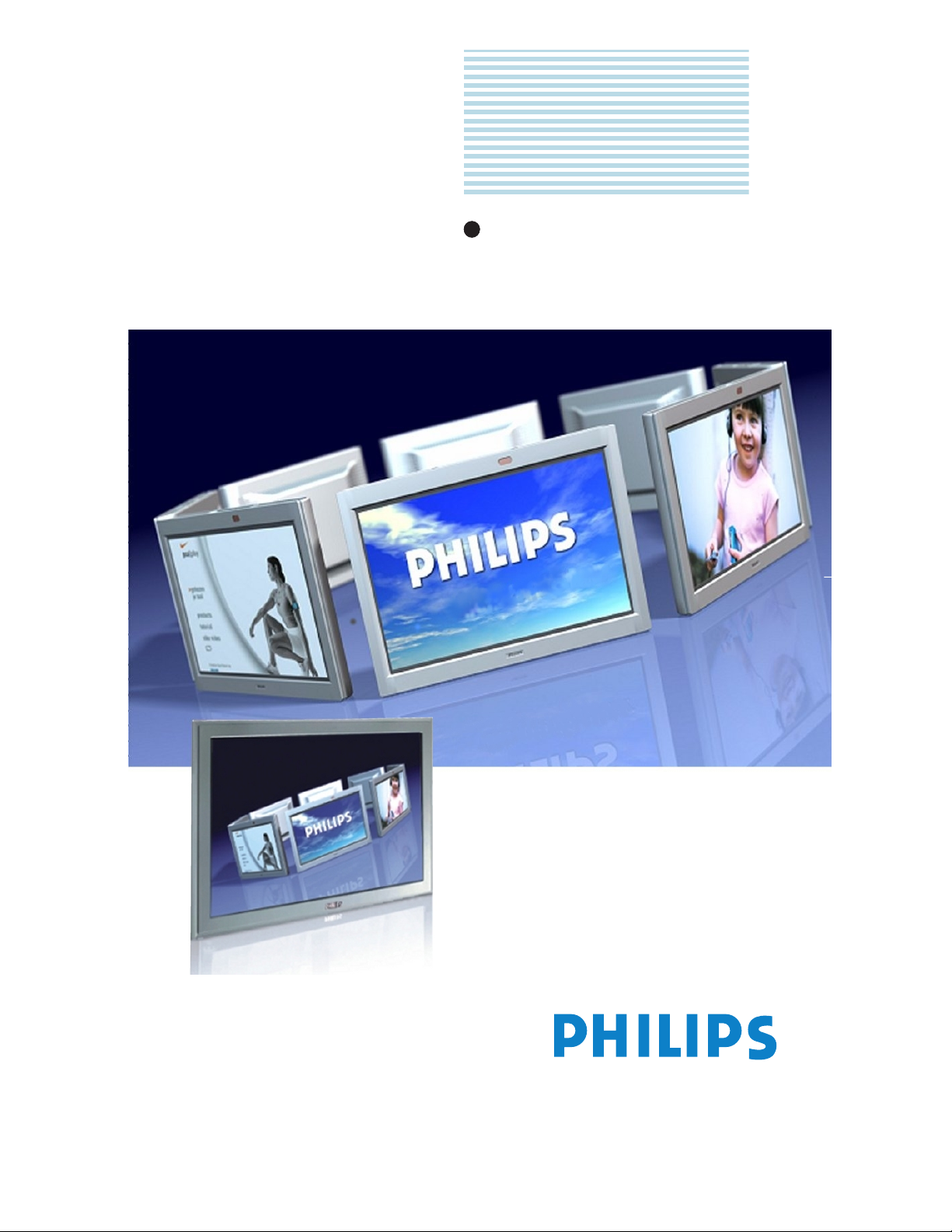
Philips
Business
Solutions
N
I
S
F
N
o
Manuel de l’utilisateur
Philips
Business
Solutions
TYPE N BDS4221
F
42” Plasma Monitor
Page 2
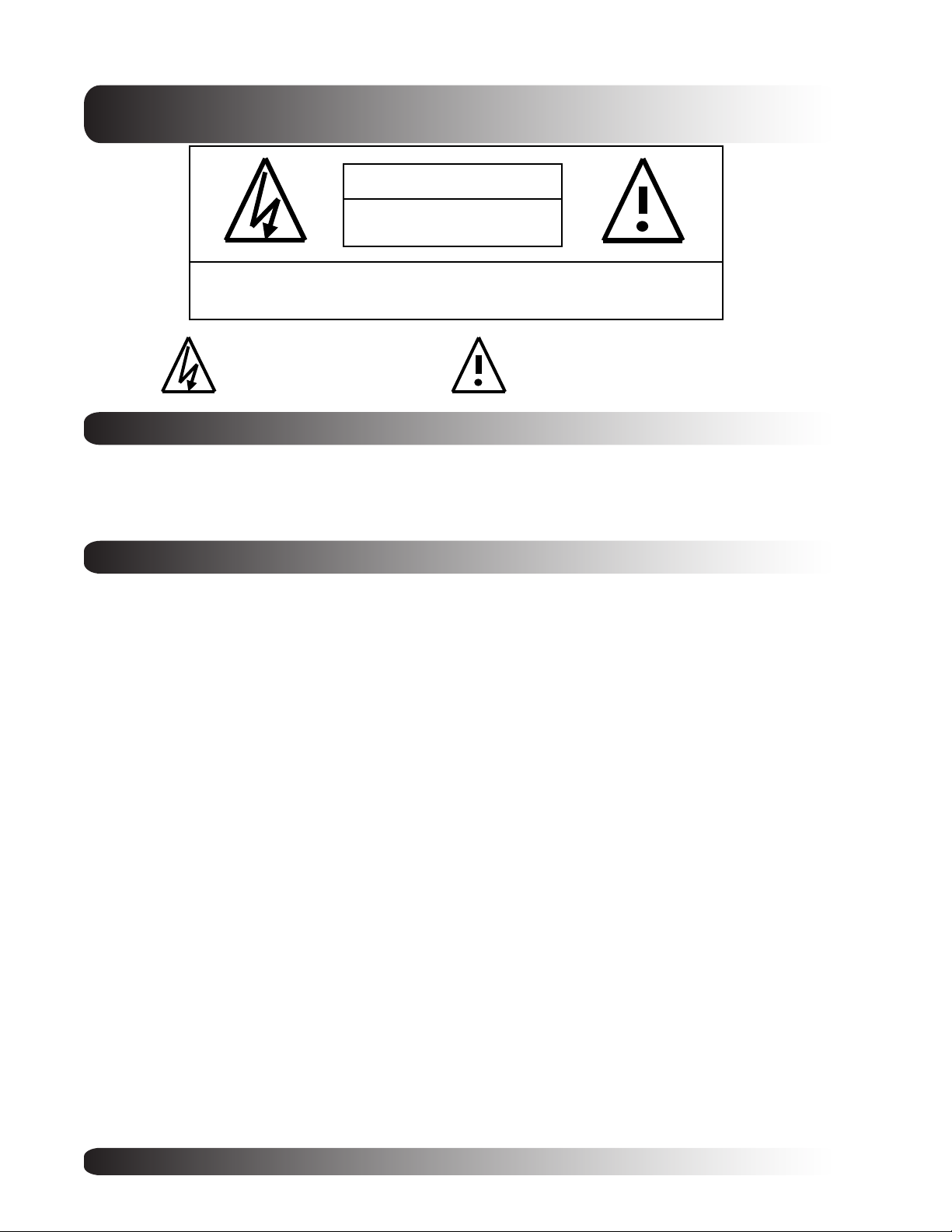
Instructions de sécurité importantes
ATTENTION
RISQUE D’ELECTROCUTION.
NE PAS OUVRIR
ATTENTION : Pour réduire les risques de choc électrique, ne retirez pas les
couvercles avant ou arrière. Aucune pièce à l’intérieur n’est réparable par
l’utilisateur. Confiez l’entretien à du personnel qualifié uniquement.
Le symbole de l’éclair flèche vers le
bas dans un triangle indique à
l’utilisateur que les pièces à l’intérieur
du produit présentent un risque de
choc électrique.
Le point d’exclamation dans un triangle
indique à l’utilisateur que des instructions d’utilisation et d’entretien
importantes sont expliquées.
Avis importants
Certains programmes sont protégés et un enregistrement partiel ou total non autorisé peut constituer une
violation des lois sur la propriété intellectuelle aux États-Unis et au Canada.
Les réglementations FCC/CSA précisent que des modifications non autorisées sur ce moniteur peuvent
annuler les droits de l’utilisateur à se servir de l’équipement.
Avertissements et précautions
Pour éviter tout dommage qui peut entraîner un incendie ou un choc électrique, n’exposez pas ce produit à
la pluie ou à l’humidité.
Pour éviter tout choc électrique, ne retirez pas le couvercle. Aucune pièce à l’intérieur n’est réparable par
l’utilisateur. Confiez l’entretien à du personnel qualifié uniquement.
Gardez le moniteur à l’abri de poussière excessive, température élevées, humidité ou lumière directe du
soleil.
Utilisez dans un endroit bien ventilé et ne couvrez pas les ouvertures de ventilation.
Des modifications non-autorisées de cet appareil ou l’utilisation d’un câble de connexion non blindé peut
causer des interférences excessives.
Débranchez le moniteur lorsque vous ne l’utilisez pas.
Si l’image affichée est en quoi que ce soit anormale, éteignez l’unité et débranchez-la de la prise murale.
Vérifiez les branchements de vos câbles de signal et rebranchez le moniteur dans la prise murale.
Ne placez pas cet appareil sur un chariot, un support ou une table instable. L’appareil pourrait tomber,
occasionnant des dégâts importants.
Ne le posez pas sur un lit, un canapé, un tapis ou une surface similaire.
Ne le placez jamais à proximité ou sur un radiateur ou une autre source de chaleur.
Ne le placez pas dans un endroit clos, à moins qu’il soit suffisamment ventilé.
L’appareil doit être utilisée avec le type de source d’alimentation indiquée sur l’étiquette. Si le type
d’alimentation disponible est inconnu, consultez votre distributeur ou votre compagnie électrique locale.
L’unité est équipée d’une prise à 3 broches avec mise à la terre. La prise ne rentrera que dans une prise
murale avec mise à la terre. Ceci est une mesure de précaution. Si vous n’arrivez pas à brancher la prise
dans la prise murale, contactez votre électricien. Ne modifiez pas la prise, cela rendrait la précaution inutile.
Ne posez pas d’objets dur le cordon électrique et évitez de placer le cordon électrique dans des endroits
avec beaucoup de passage.
Ne surchargez pas les prises murales et les rallonges car ceci peut entraîner un risque d’incendie ou de
choc électrique.
Débranchez le moniteur du secteur et débranchez l’antenne ou le câble en cas d’orage ou si vous ne devez
pas l’utiliser pendant une période indéterminée. Vous éviterez ainsi d’abîmer le moniteur en cas de
surtension due à la foudre.
Évitez les lignes électriques aériennes. Ne placez pas une antenne extérieure près de lignes électriques
aériennes, d’éclairage public ou de circuits électriques. Lors de l’installation d’une antenne extérieure, faites
attention à ne pas toucher de lignes ou de circuits électriques ; ceci pourrait être mortel.
N’insérez aucun objet par les ouvertures d’aération du moniteur. Vous pourriez toucher des zones
électrifiées ou abîmer quelque chose.
2
Page 3
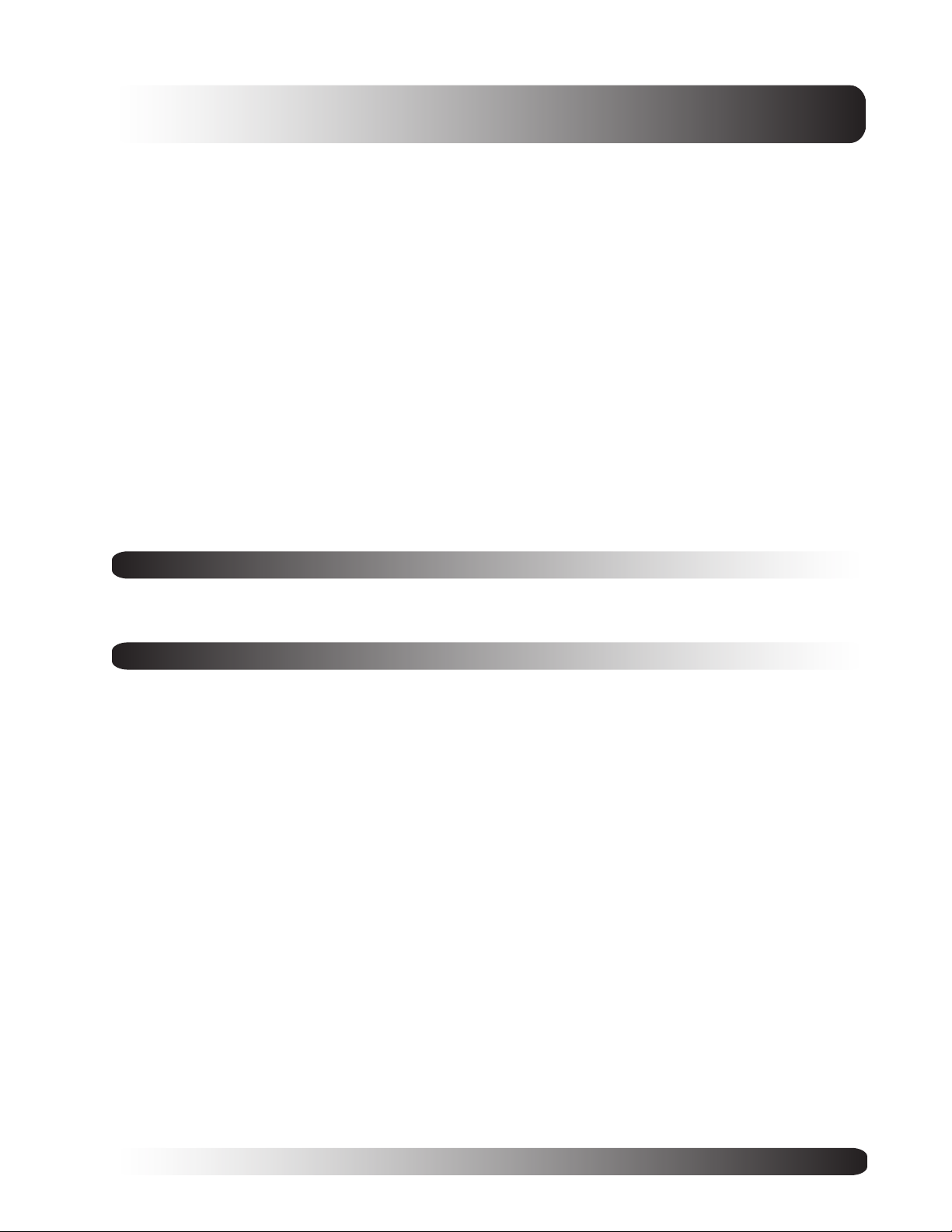
Instructions de sécurité importantes
Si vous branchez une antenne extérieure ou le câble au moniteur, assurez-vous qu’ils sont mis à la terre,
pour éviter les surtensions et les charges d’électricité statique. La section 810 du National Electrical Code,
ANSI/NFPA No.70-1984, donne des informations concernant la mise à la terre correcte du mât et de sa
structure de support, la mise à la terre du fil d’entrée d’une unité de décharge d’antenne, la taille des fils de
mise à la terre, l’emplacement de l’unité de décharge d’antenne, le branchement des électrodes de mise à
la terre, et les conditions pour les électrodes de mise à la terre.
Si ce moniteur est équipé de haut-parleurs externes, veuillez les débrancher avant de le déplacer. En
déplaçant le moniteur avec les haut-parleurs branchés, vous risqueriez d’abîmer quelque chose ou de vous
blesser.
Débranchez l’appareil de l’alimentation principale et confiez la réparation à du personnel qualifié dans les
conditions suivantes :
- La prise ou le cordon d’alimentation est abîmé ou effiloché.
- Vous avez renversé un liquide dans le moniteur ou il a été exposé à l’eau ou à l’humidité.
- L’appareil ne fonctionne pas correctement quand les instructions d’utilisation ne sont pas respectées.
Réglez seulement les contrôles qui sont couverts dans les instructions d’utilisation, le réglage incorrect
d’autres contrôles peut entraîner des dégâts qui nécessitent souvent des réparations importantes par un
technicien qualifié pour remettre l’appareil en état de marche.
- L’unité est tombée ou le cabinet a été abîmé.
- Le fonctionnement de l’unité a changé de manière nette, indiquant la nécessité de réparations.
Nettoyage et entretien
Débranchez de la prise murale avant nettoyage. N’utilisez pas de nettoyants liquides ou en aérosol. Utilisez
uniquement un chiffon légèrement moite pour nettoyer.
Informations spéciales de garantie
Cellules défectueuses
Bien que les panneaux d’affichage soient produits avec plus de 99% des cellules actives, il peut y avoir
certaines cellules qui ne produisent pas de lumière ou qui restent allumées. Ceci est considéré normal et ne
constitue pas un défaut de fabrication.
3
Page 4
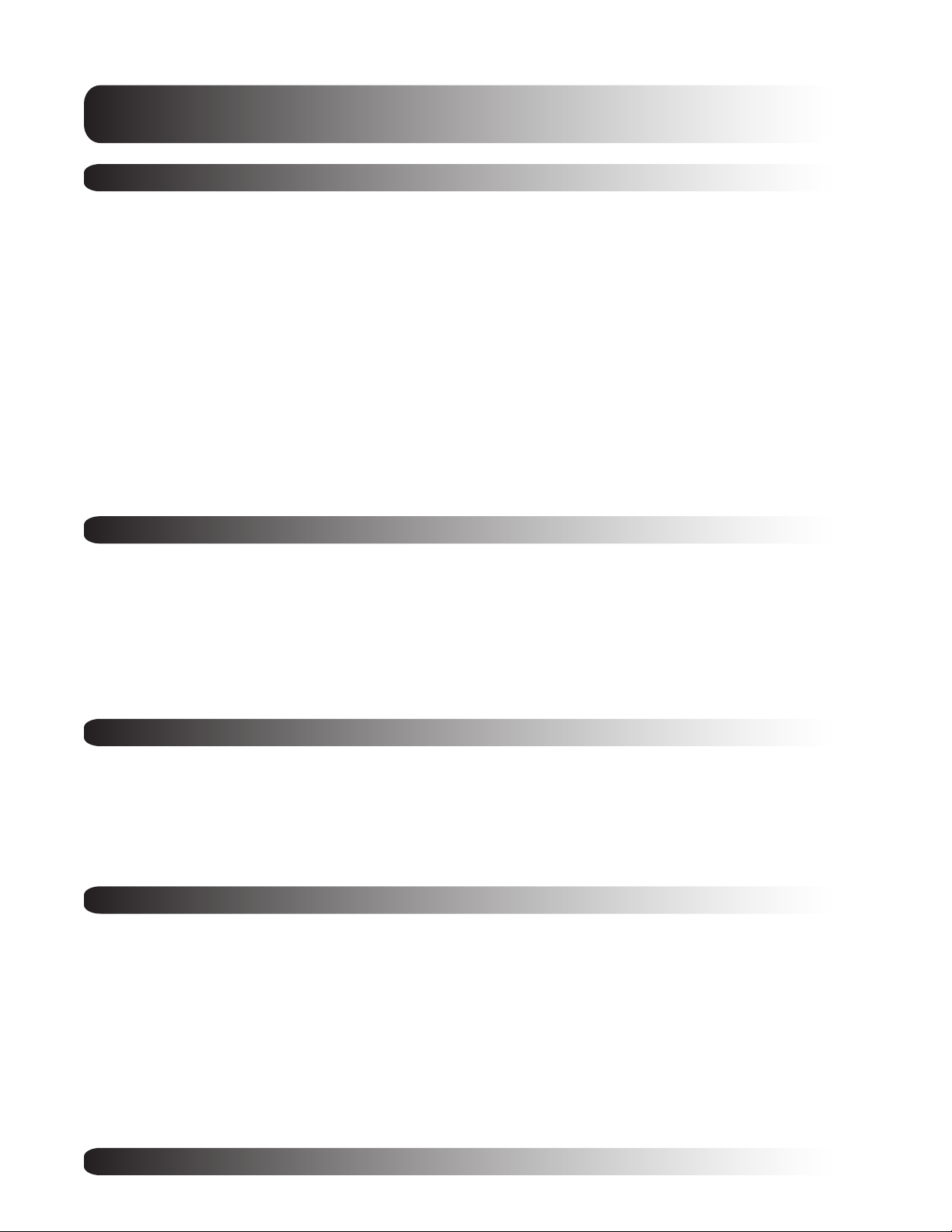
Réglementations
Déclaration FCC
La déclaration de la FCC sur les interférences radio comprend les mises en garde suivantes :
Cet équipement a été testé et déclaré conforme aux limitations d’un appareil numérique de classe B,
conformément à la section 15 du règlement de la FCC. Ces limitations ont été établies dans le but d’assurer
une protection suffisante contre les interférences nocives dans les lieux d’habitation. Ce matériel produit, utilise
et peut émettre des basses fréquences ; s’il n’est pas installé et utilisé conformément aux prescriptions du
manuel d’utilisation, il peut provoquer des interférences gênantes avec les communications radio. Toutefois, il
est impossible de garantir que de telles interférences ne seront pas générées par une installation donnée.
Si cet appareil provoque des interférences qui gênent la réception correcte des équipements de radio et de
télévision, ce qui peut être vérifié en mettant l’appareil hors tension, puis sous tension, l’utilisateur peut
éventuellement réduire ces interférences en appliquant une ou plusieurs des mesures suivantes :
- Réorienter ou déplacer l’antenne réceptrice.
- Augmenter la distance entre l’appareil et le récepteur.
- Brancher l’appareil sur une prise appartenant à un circuit autre que celui sur lequel est branché le récepteur.
- Consulter le distributeur ou un technicien radio/TV qualifié.
Attention
N’utilisez que des câbles blindés pour que votre appareil respecte la déclaration de la FCC. Ce moniteur est
accompagné d’un cordon d’alimentation détachable avec fiches de style IEC320. Vous pourrez l’utiliser avec tout
ordinateur enregistré UL équipé de cette configuration. Avant d’effectuer le branchement, vérifiez que la tension
de sortie indiquée sur votre ordinateur est la même que pour le moniteur et que l’intensité indiquée est identique
ou supérieure à celle du moniteur. Pour une utilisation en 120 V, n’utilisez que des cordons détachables
enregistrés UL avec fiches NEMA 5-15P (broches parallèles). Pour une utilisation en 240 V, n’utilisez que des
cordons détachables enregistrés UL avec fiches NEMA 6015P (broches tandem).
Conformité IC
Cet appareil numérique de classe B est conforme au règlement de la norme “Canadian Interference-Causing
Equipment Regulations” (réglementation canadienne sur les équipements pouvant causer des interférences)
ICES-003.
Cet appareil Numerique de classe B respecte toutes les exigences du Reglemont NMB-03 sur les equipements
produisant des interferences au Canada.
Notice de Conformit IC
Cet appareil numerique de classe B respecte toutes les exigences du Reglement ICES-003 sur les equipements
produisant des interferences au Canada.
4
Page 5
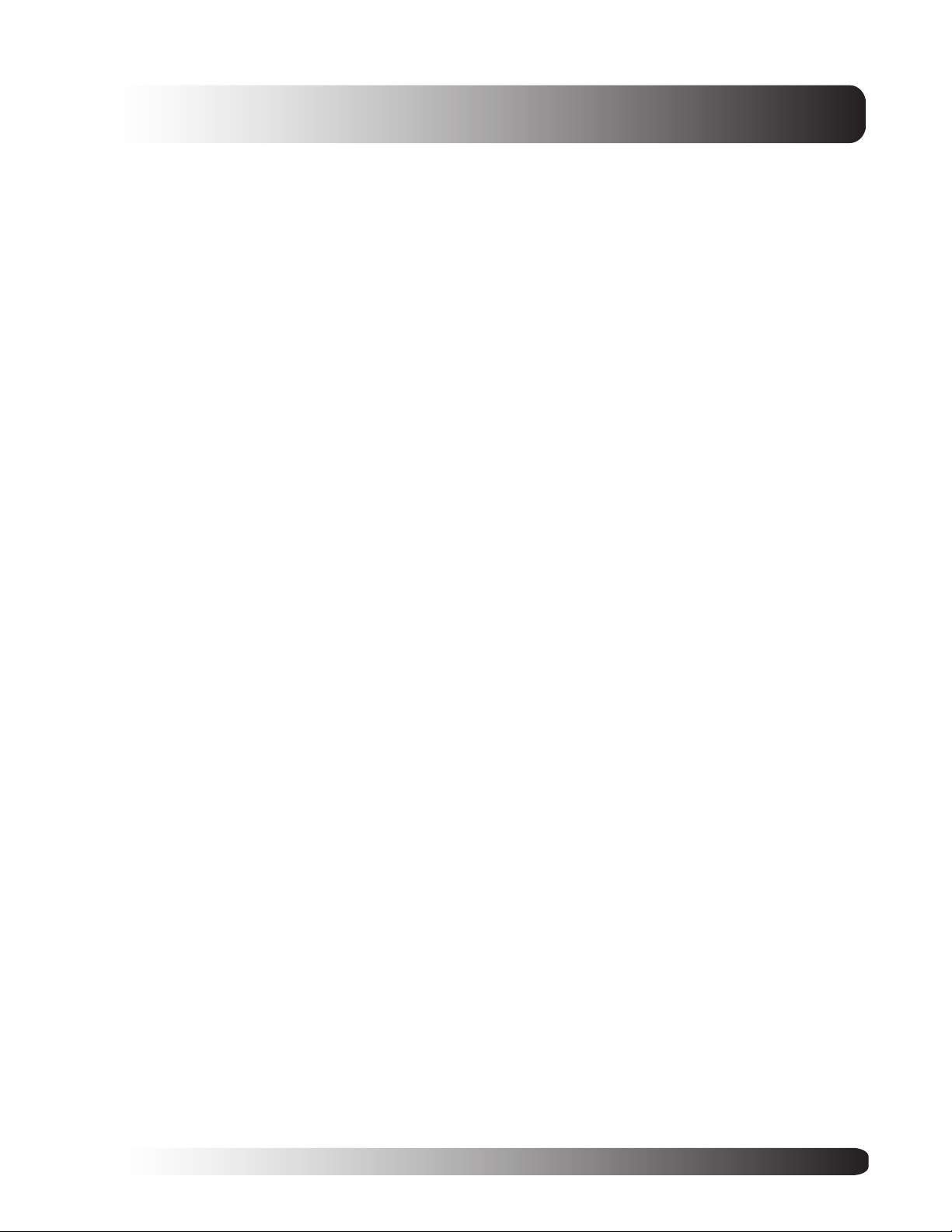
Table des matières
Instructions de sécurité importantes ........................................................................................................ 2
Avis importants ................................................................................................................................. 2
Avertissements et précautions .......................................................................................................... 2
Nettoyage et entretien ....................................................................................................................... 3
Informations spéciales de garantie ................................................................................................... 3
Réglementations ...................................................................................................................................... 4
Faites connaissance avec votre moniteur ............................................................................................... 7
Contenu de l’emballage .................................................................................................................... 8
Contrôles du panneau avant ............................................................................................................. 9
Panneau arrière ............................................................................................................................... 10
Connexions à l’arrière ...................................................................................................................... 10
Télécommande ................................................................................................................................. 11
Connexions du moniteur ......................................................................................................................... 13
Relier un téléviseur ou le câble ......................................................................................................... 14
Relier un magnétoscope ................................................................................................................... 14
Relier un DVD .................................................................................................................................. 15
Branchements audio externes .......................................................................................................... 16
Relier un PC ..................................................................................................................................... 17
Opérations élémentaires ......................................................................................................................... 21
Marche/arrêt ..................................................................................................................................... 22
Changer de signal d’entrée .............................................................................................................. 22
Réglage du volume ........................................................................................................................... 23
Menu OSD ........................................................................................................................................ 24
Affichage de l’état ............................................................................................................................. 24
Connaître les modes d’affichage grand écran .................................................................................. 25
Contrôles de l’image ............................................................................................................................... 27
Réglages de l’image ......................................................................................................................... 28
Incrustation d’image / Images côte à côte ........................................................................................ 30
Sélectionner la température des couleurs ......................................................................................... 33
Régler précisément le mode RVB ..................................................................................................... 33
Réglages du son ..................................................................................................................................... 35
Configurer les paramètres sonores .................................................................................................. 36
Amplification intégrée (haut-parleur) ................................................................................................. 38
Sortie audio fixe / variable ................................................................................................................ 38
Fonctions avancées ................................................................................................................................39
Langue du menu OSD ...................................................................................................................... 40
Mode d’économie d’électricité .......................................................................................................... 41
Informations ..................................................................................................................................... 42
Utiliser le Télétexte ............................................................................................................................ 43
Fonctions TV ........................................................................................................................................... 45
Configuration initiale ......................................................................................................................... 46
Recherche manuelle des chaînes ..................................................................................................... 47
Editer les chaînes ............................................................................................................................. 48
Affichage de l’état (Mode TV) ........................................................................................................... 49
Changer les canaux .......................................................................................................................... 49
Type de son...................................................................................................................................... 50
ANNEXE ................................................................................................................................................. 51
Dépannage ....................................................................................................................................... 52
Instructions de montage mural .......................................................................................................... 53
Spécifications ................................................................................................................................... 55
5
Page 6
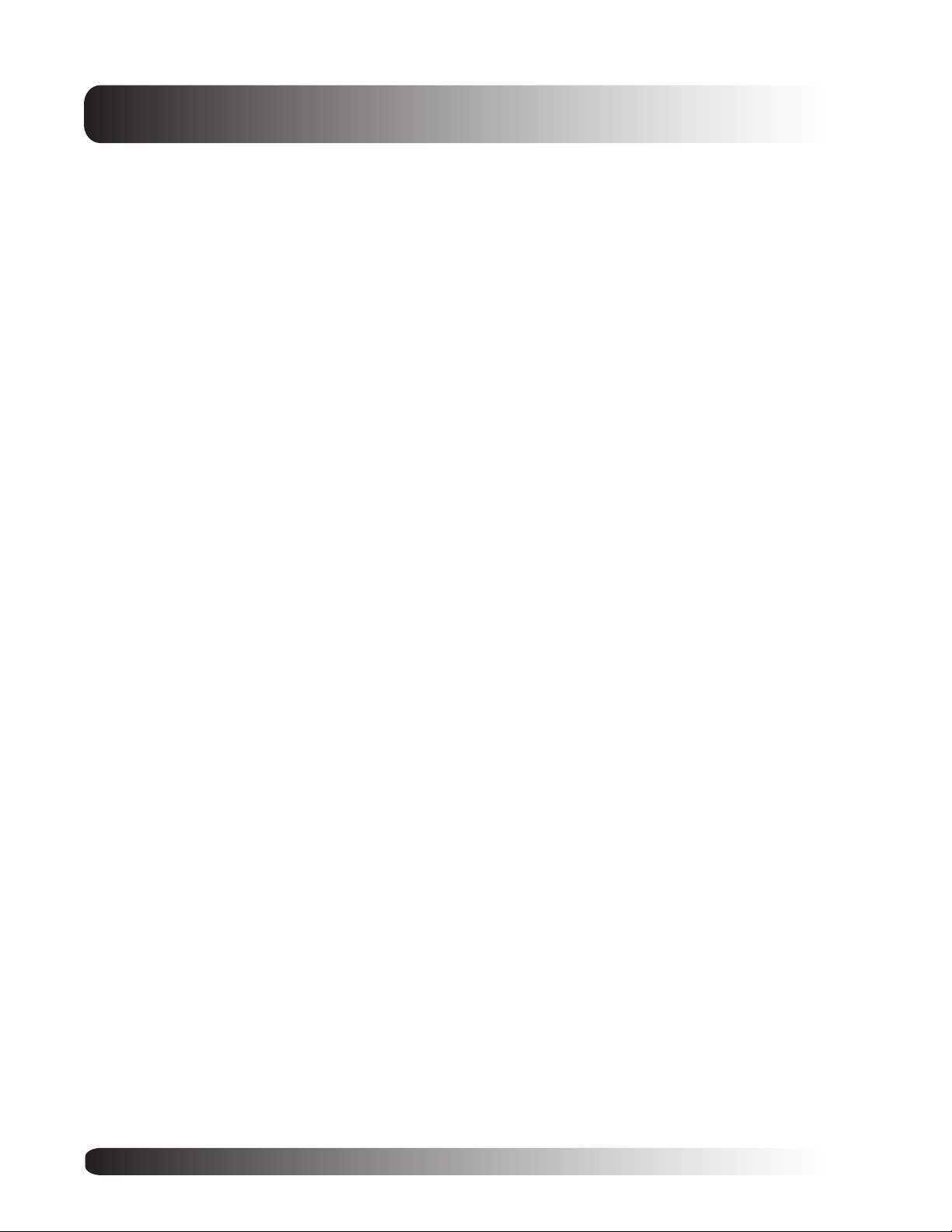
6
Page 7
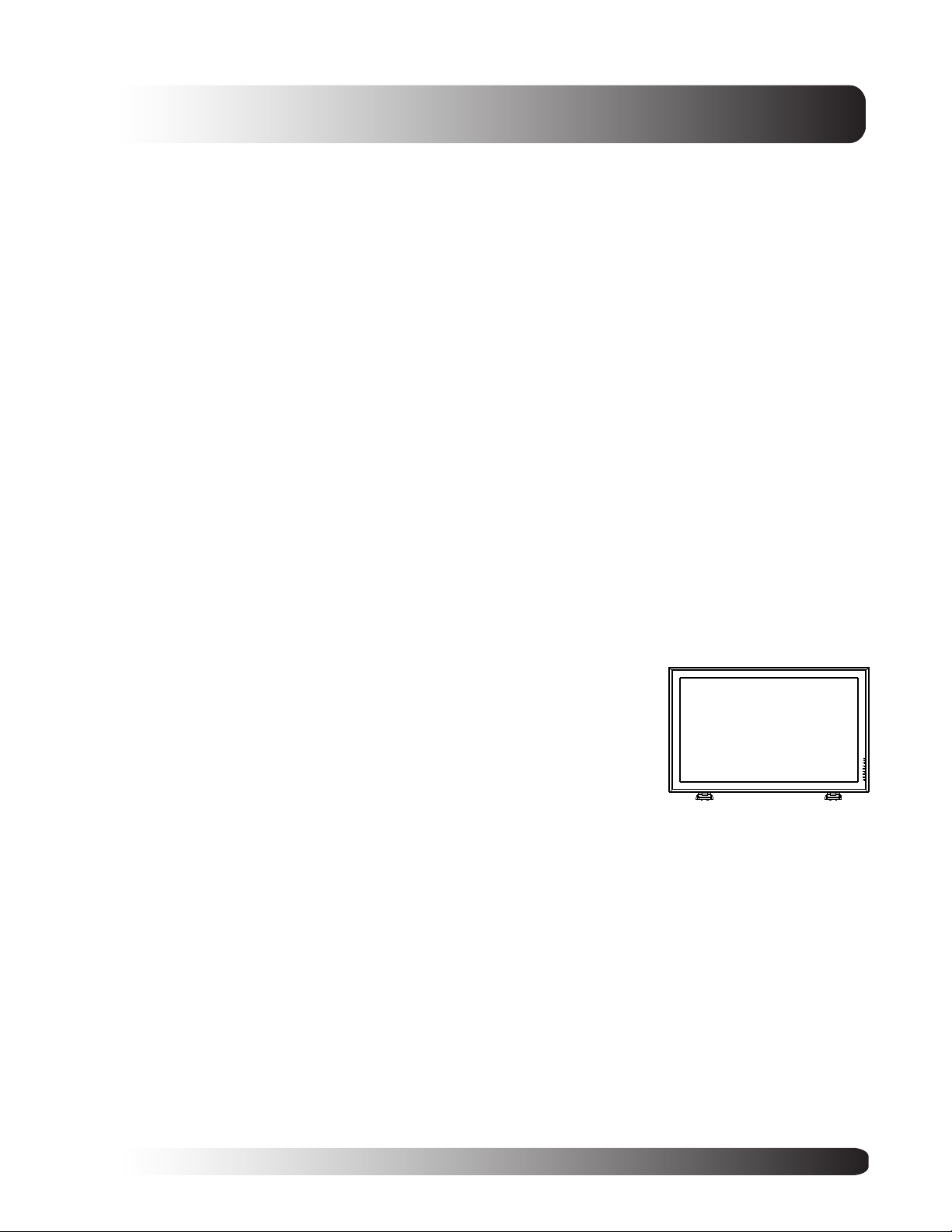
Moniteur à écran plat
Faites connaissance
avec votre moniteur
7
Page 8
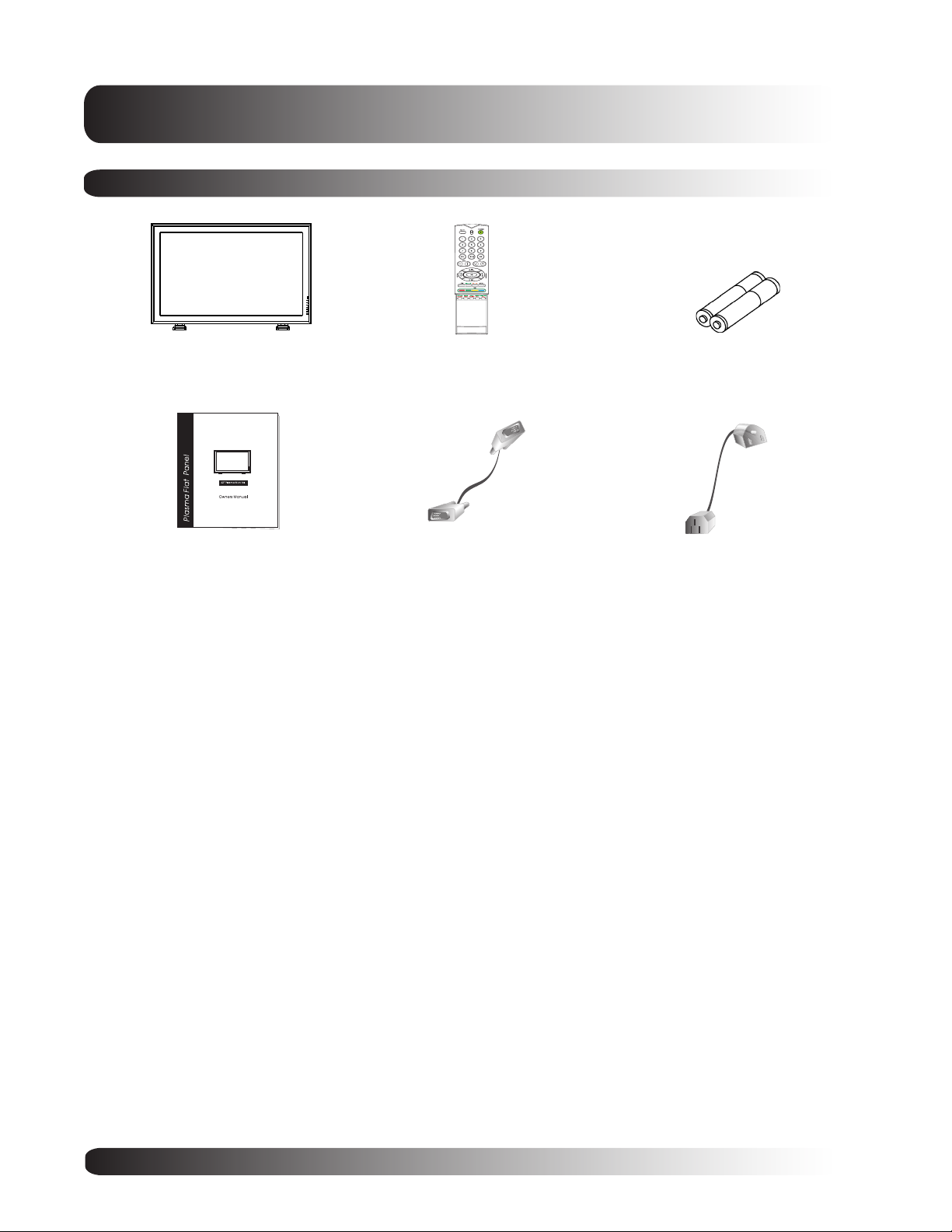
Faites connaissance avec votre moniteur
Contenu de l’emballage
Moniteur à écran
plat
Manuel de
l’utilisateur
Télécommande
Câble VGA
Piles
Cordon
d’alimentation
8
Page 9
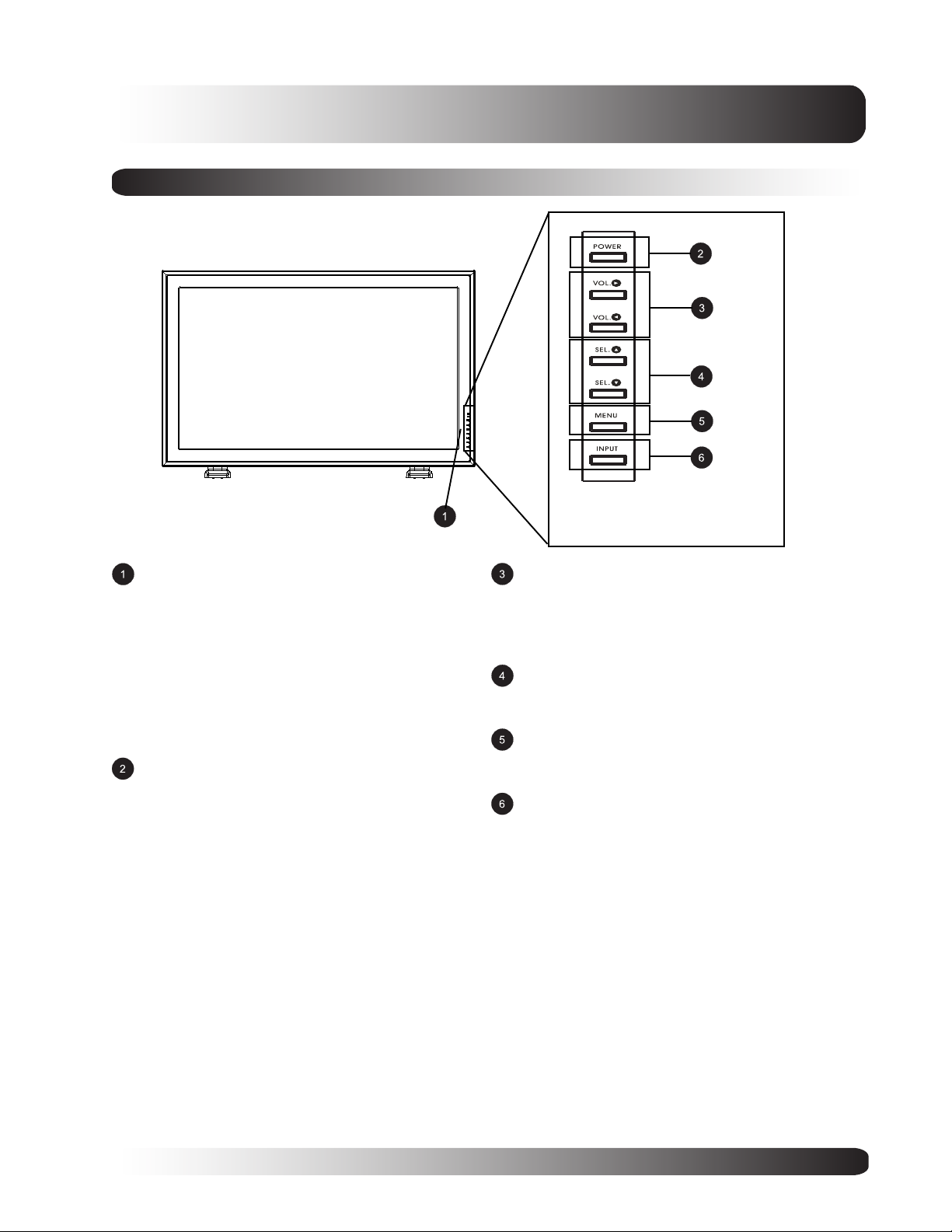
Faites connaissance avec votre moniteur
Contrôles du panneau avant
LED d’état
Éteinte - Pas d’alimentation détectée
Si l’interrupteur principal (à l’arrière de l’écran) est
éteint, cette LED ne s’allumera pas.
Orange - Veille (arrêt) avec alimentation
détectée
La LED sera orange si le moniteur est éteint mais le
cordon d’alimentation principal est branché à
l’arrière de l’appareil.
Vert continu - Marche
Bouton d’alimentation (veille)
Allume et éteint l’alimentation depuis le mode veille.
Il y a une pause entre les cycles marche/arrêt.
Boutons de réglage du volume
Utilisez ces boutons pour augmenter ou diminuer le
volume sonore. Ces boutons servent également
pour se déplacer ou effectuer des réglages quand
le menu OSD est affiché.
Boutons de sélection
Utilisez ces boutons pour naviguer dans le menu
OSD à l’écran.
Bouton du menu
Utilisez ce bouton pour afficher le menu OSD à
l’écran.
Bouton d’entrée (Input)
Utilisez ce bouton pour basculer entre les diverses
entrées disponibles.
9
Page 10

Faites connaissance avec votre moniteur
Panneau arrière
Connecteurs Vidéo
Connecteurs RVB/Ordinateur
Connexions à l’arrière
Entrées S-Video
Permet de brancher des signaux S-Video depuis
des appareils externes, tels qu’un magnétoscope ou
un lecteur de DVD.
Entrées Composantes vidéo
Entrées vidéo à détection automatique (Y/Pb/Pr ou
Y/Cb/Cr), permettent de se brancher sur la sortie
composante d’un lecteur de DVD ou d’un
décodeur.
Sortie audio
Prises de sortie audio variable ou fixe, permettent
de se brancher à un amplificateur audio externe.
Prise d’antenne
Permet de brancher une antenne TV ou le câble.
10
Entrée RVB
Permet de se brancher sur la sortie RVB d’un
ordinateur ou d’un décodeur.
Sortie RVB
Permet de brancher un autre moniteur pour des
applications de chaînage.
Connexion RS-232
Utilisation en atelier uniquement
Entrée numérique DVI
Permet de se brancher sur les signaux vidéo
numériques d’un décodeur ou d’un ordinateur.
Page 11
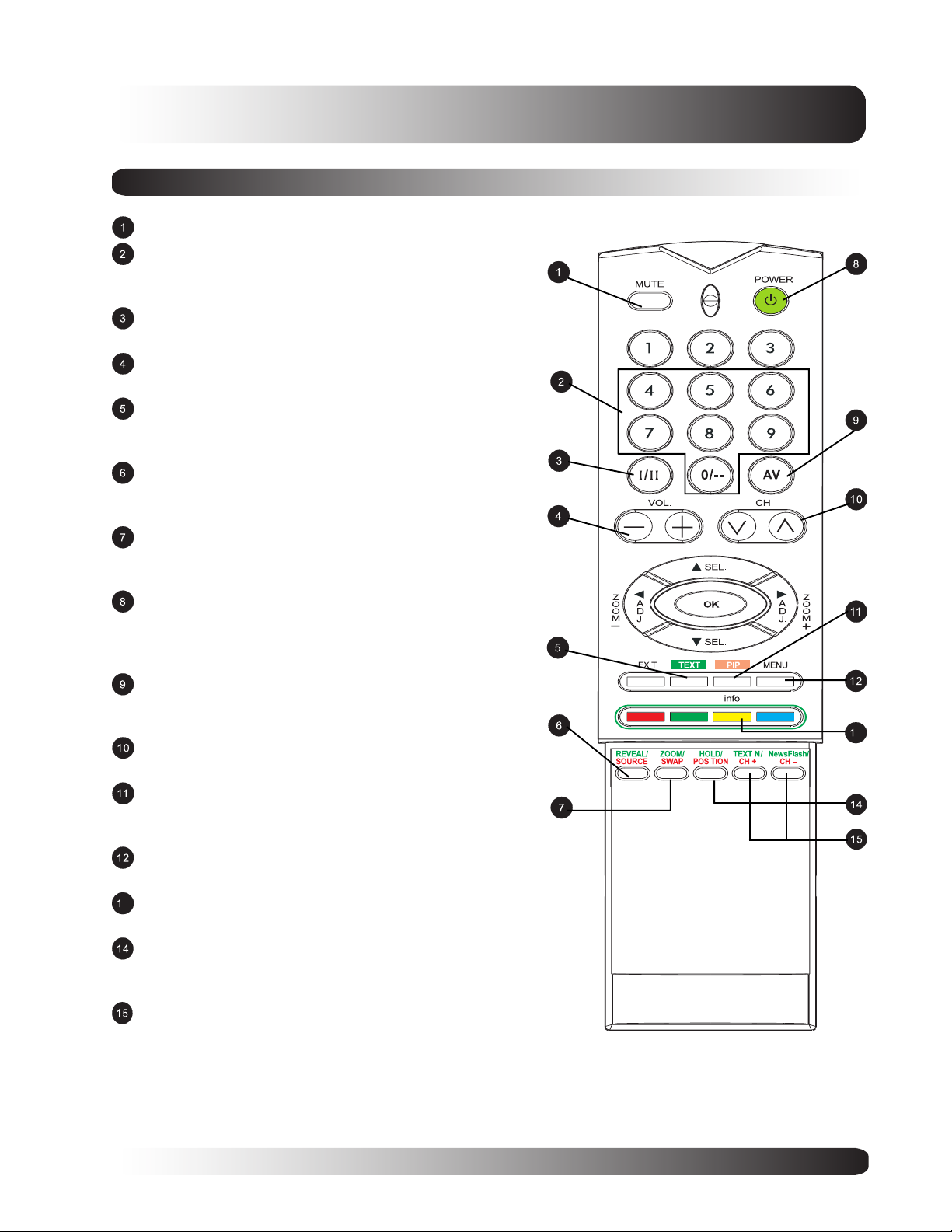
Faites connaissance avec votre moniteur
Télécommande
Activer/désactiver la sourdine
Clavier numérique
Utilisez le clavier numérique pour choisir la chaîne TV que
vous voulez regarder.
Stéréo et dual
Active la réception Stéréo ou dual pour la seconde langue.
Volume +/-
Augmente ou diminue le volume
Télétexte
Appuyez sur la touche TEXT pour passer en mode
Télétexte.
Source PIP/POP
Change la source d’entrée pour la fenêtre secondaire PIP
ou POP. (voir page 31)
Echange
Cette touche permet d’échanger la fenêtre principale et la
fenêtre secondaire en mode PIP et POP. (voir Page 32)
Activer/désactiver le mode veille
Appuyez sur ce bouton pour allumer le moniteur depuis le
mode veille. Appuyez à nouveau dessus pour retourner en
mode veille.
Sélection d’entrée
Appuyez pour choisir les modes d’entrées l’un après
l’autre. (voir page 26)
Chaîne SUIV/PRÉC
Passer d’une chaîne à la suivante en appuyant sur +/-.
Bouton PIP (image dans l’image)
Active les modes PIP (image dans l’image) et POP
(images côte à côte).
Menu
Affiche le menu OSD.
3
Info
Appuyez pour afficher l’état du moniteur.
Position PIP
Cette touche change la position de la fenêtre secondaire
dans les quatre coins. (voir page 32)
Chaîne secondaire Suivante/Précédente
3
11
Page 12

Faites connaissance avec votre moniteur
12
Page 13
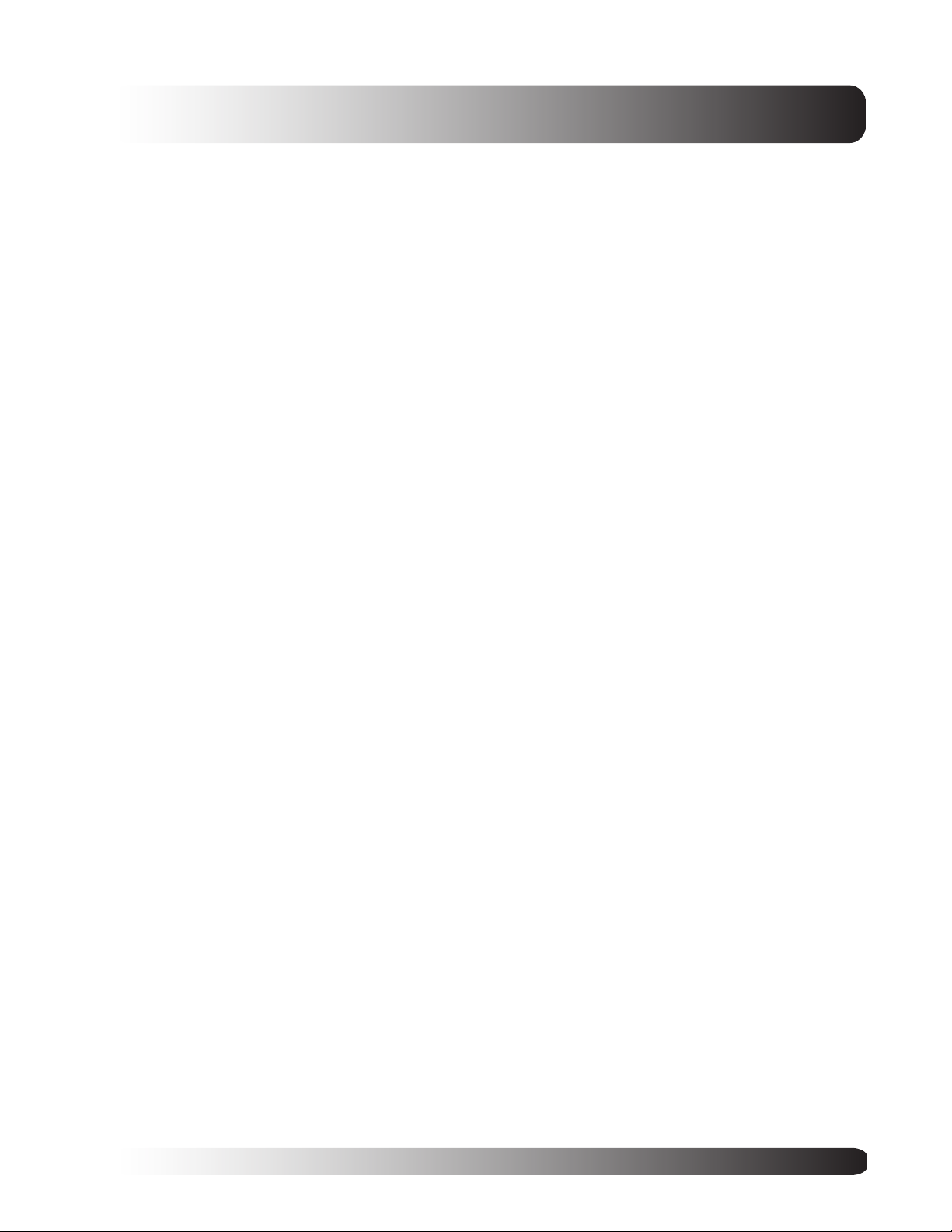
Moniteur à écran plat
Connexions du
moniteur
13
Page 14

Connexions du moniteur
Relier un téléviseur ou le câble
Reliez le câble RF de l’antenne ou de la prise
du câble au connecteur étiqueté “ANT” à
l’arrière du moniteur.
Relier un magnétoscope
AIR ou CÂBLE
Avec la prise d’entrée Péritel (AV)
Reliez le connecteur Péritel du magnétoscope
à la prise Péritel sur le panneau arrière du
moniteur.
Reliez le magnétoscope à la prise d’antenne
murale ou au décodeur.
Avec l’entrée S-Video
Reliez le connecteur S-Video (DIN 4 broches)
du magnétoscope à la prise S-Video à l’arrière
du moniteur.
Reliez les prises audio rouge (R) et blanche (L)
du magnétoscope aux prises d’entrée audio (R)
et (L) situées à côté du connecteur S-Video.
Avec l’entrée TV
Reliez la prise de sortie d’antenne du
magnétoscope à la prise correspondante (ANT)
à l’arrière du moniteur.
Reliez le magnétoscope à la prise d’antenne
murale ou au décodeur.
14
Page 15
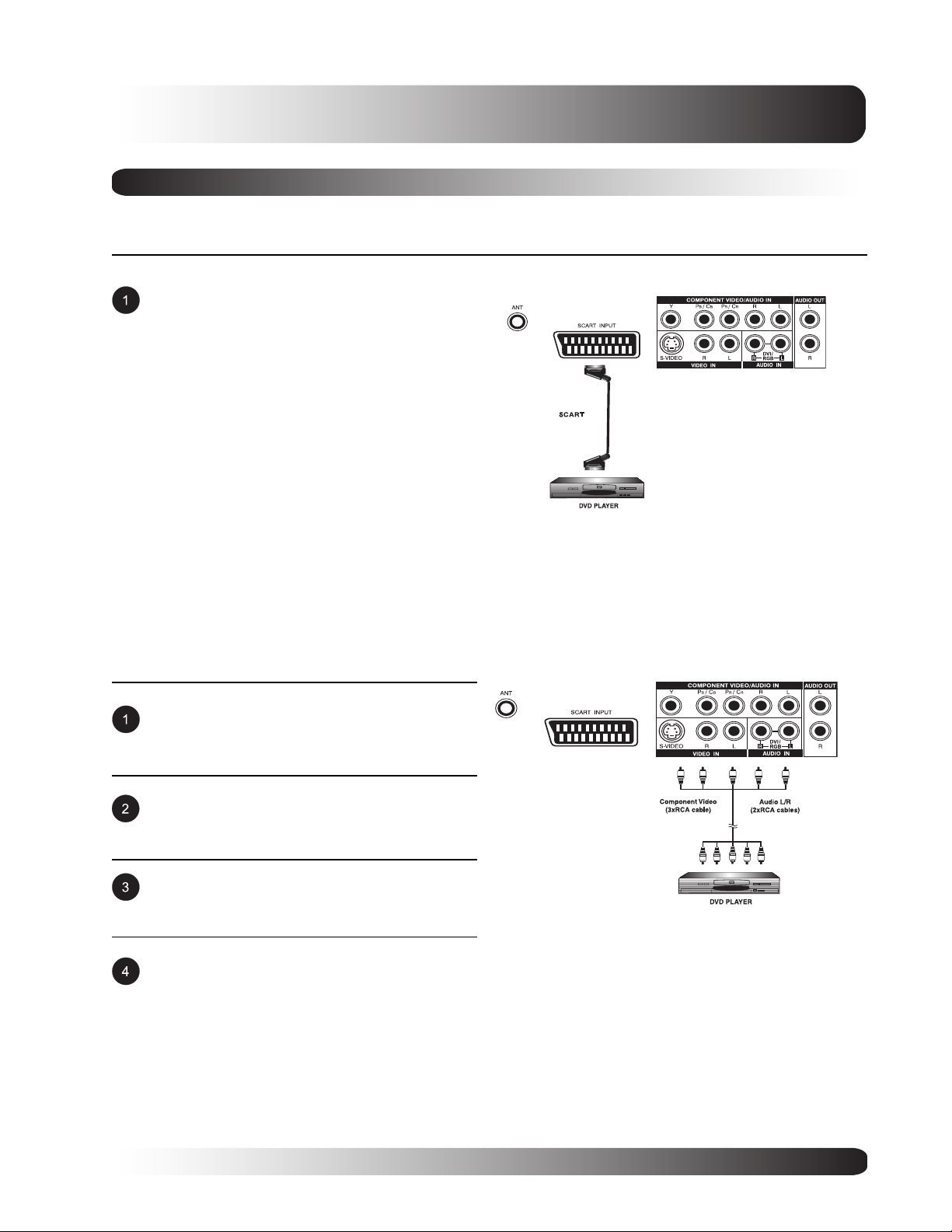
Relier un lecteur DVD
Avec la prise d’entrée Péritel (AV)
Avec la prise d’entrée Péritel (AV)
Reliez la prise Péritel sur le lecteur de DVD à la
prise Péritel sur le panneau arrière du moniteur.
Connexions du moniteur
Avec l’entrée vidéo composante
Reliez la prise verte (étiquetée Y) du DVD à la
prise verte (étiquetée) du moniteur.
Reliez la prise rouge (Pr / Cr) du DVD à la prise
rouge Pr/Cr du moniteur.
Reliez la prise bleue (Pb / Cb) du DVD à la
prise bleue Pb/Cb du moniteur.
Reliez les prises audio rouge (R) et blanche (L)
du DVD aux prises d’entrée audio R et L
situées à côté du connecteur Pr/Cr.
15
Page 16
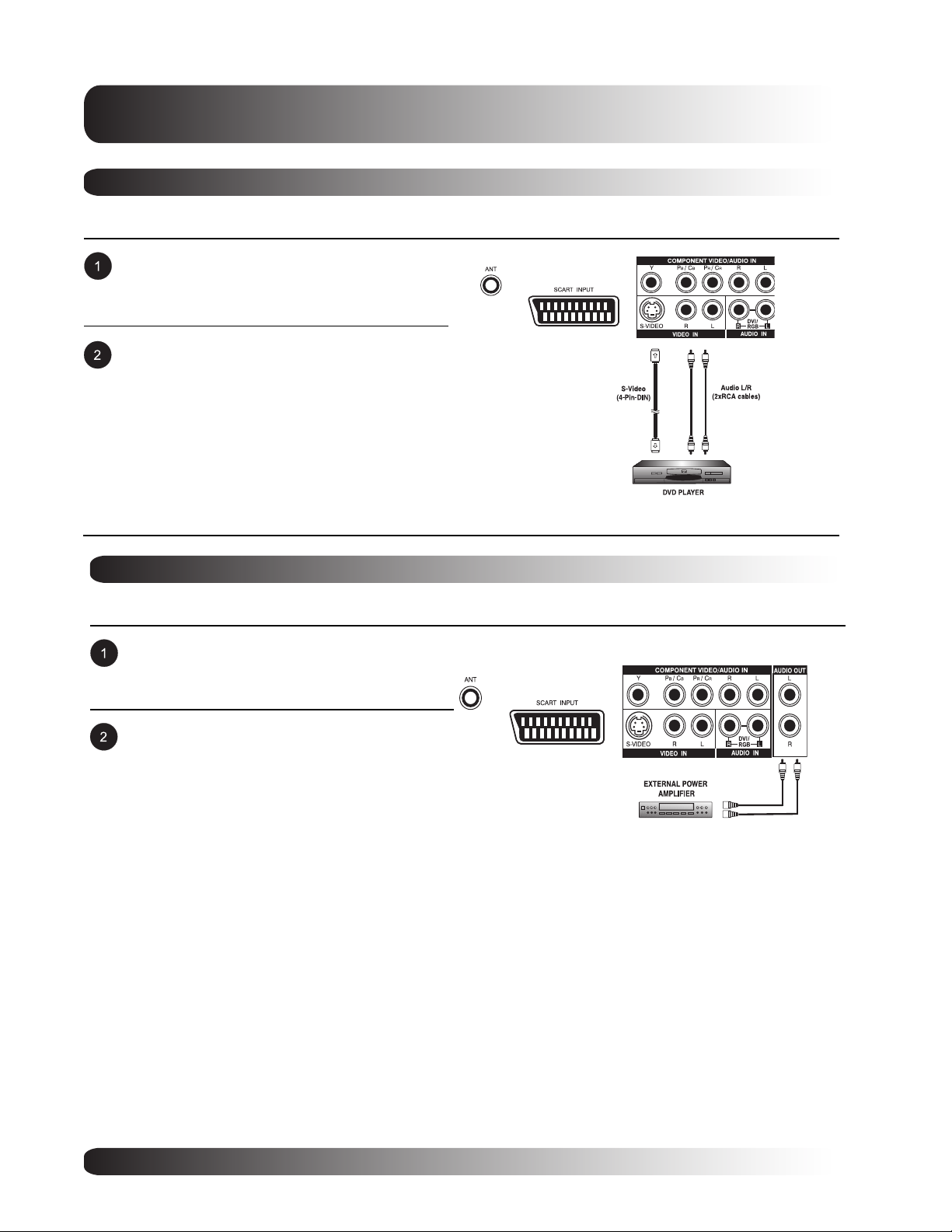
Connexions du moniteur
Relier un DVD (suite)
Avec l’entrée S-Video
Reliez le connecteur S-Video (DIN 4 broches)
du DVD à la prise S-Video à l’arrière du
moniteur.
Reliez les prises audio rouge (R) et blanche (L)
du lecteur DVD aux prises d’entrée audio (R) et
(L) situées à côté du connecteur S-Video.
Branchements audio externes
Relier un amplificateur externe
Il est possible de relier ce moniteur à un
amplificateur externe grâce aux prises AUDIO
OUT se trouvant à l’arrière.
Reliez les prises AUDIO OUT rouge (R) et
blanche (L) sur le côté droit du panneau des
branchements à l’amplificateur externe.
Remarque :
Les prises RCA AUDIO OUT peuvent être
configurées en niveau de sortie fixe ou
variable. (Voir Page 38 pour plus de détails)
16
Page 17
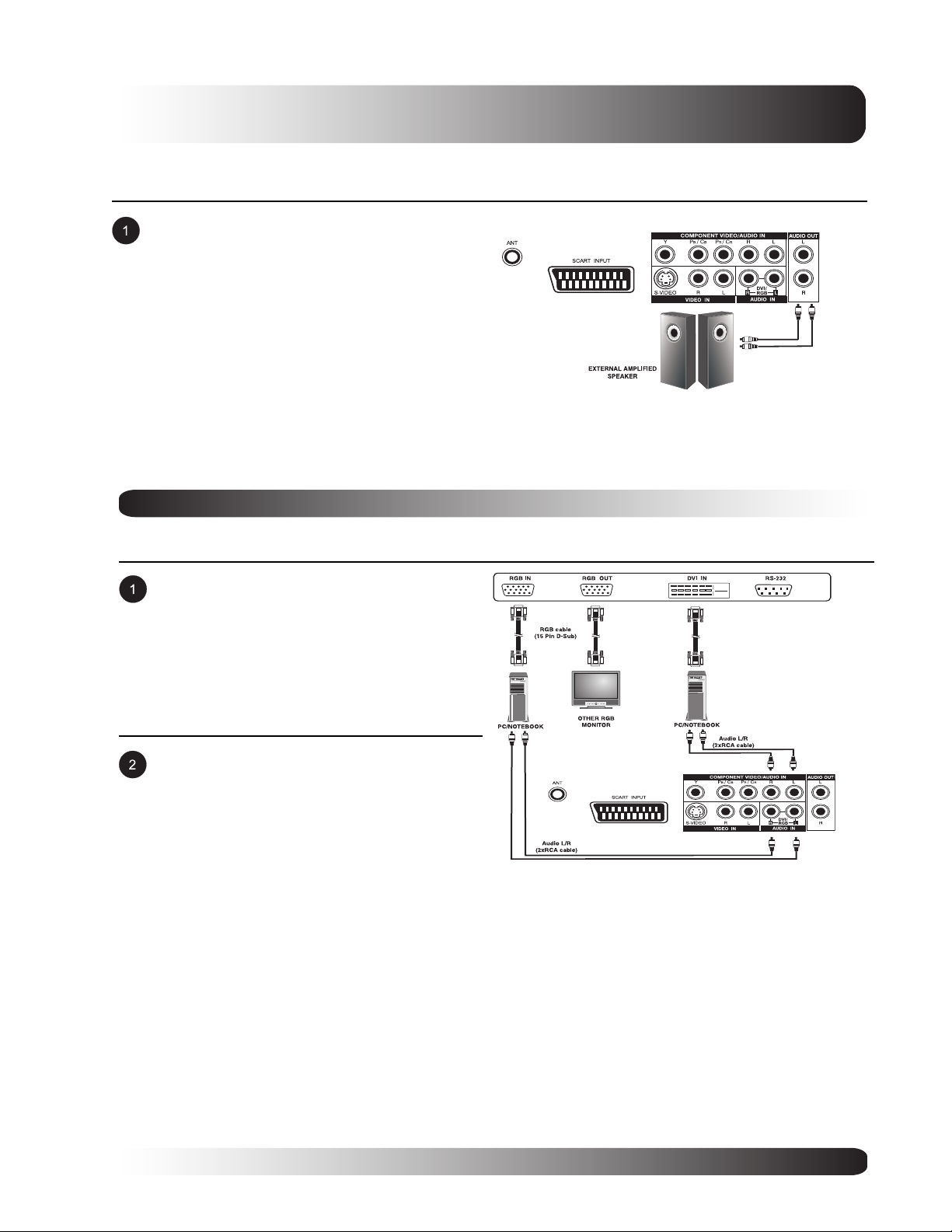
Connexions du moniteur
Relier des haut-parleurs amplifiés externes
Reliez les prises de sortie audio rouge (R) et
blanche (L) sur le côté droit du panneau des
branchements du moniteur respectivement aux
haut-parleurs amplifiés droit et gauche.
Relier un PC
Avec l’entrée vidéo RVB ou DVI
Pour la plupart des PC, reliez le connecteur
RGB D-Sub 15 broches à l’arrière du PC au
connecteur RGB-IN situé à l’arrière du
moniteur. Si vous avez un PC équipé d’une
interface vidéo numérique (DVI), vous pouvez
relier le connecteur DVI à l’arrière de votre PC
au connecteur DVI-IN situé à l’arrière du
moniteur.
Reliez les prises audio rouge (R) et blanche (L)
du PC aux prises R et L situées à côté de la
Sortie audio. Si vous utilisez une interface DVI,
reliez simplement les prises audio (R) et (L)
aux mêmes prises que le RVB.
Remarque :
Une sortie RVB étiquetée RGB Out permet de brancher un autre moniteur RVB. La sortie RVB
affichera le même signal que la source d’entrée RGB-IN.
17
Page 18
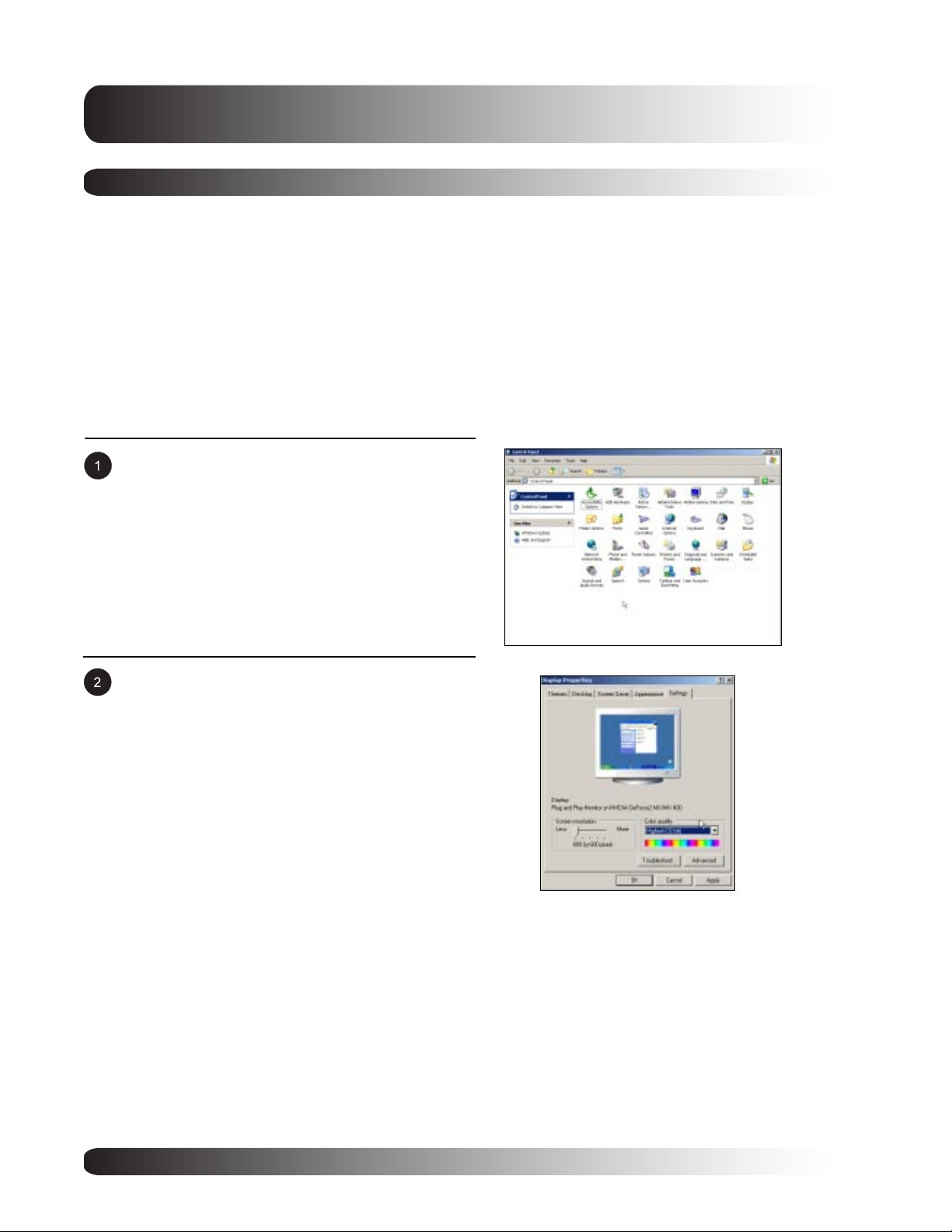
Connexions du moniteur
Relier un PC (suite)
Configurer votre moniteur avec le Plug and Play
Ce moniteur est conforme à la norme Plug and Play VESA, qui permet d’éviter de perdre du temps avec des
réglages de moniteur compliqués. Ce moniteur s’identifie auprès de l’ordinateur et lui envoie automatiquement
ses données d’identification étendue de moniteur (EDID) avec les protocoles Display Data Channel (DDC).
Configuration de votre ordinateur pour utiliser votre moniteur
(Windows)
La configuration d’affichage typique pour un ordinateur Windows est donnée ci-dessous. L’écran réel de votre
ordinateur peut être différent selon votre version de Windows et la carte vidéo qui équipe votre ordinateur. Bien
que les écrans réels puissent sembler différents de l’exemple affiché ci-dessous, la routine de configuration de
base est applicable dans la plupart des cas.
Allez dans le Panneau de configuration de Windows
en cliquant sur : Démarrer, Paramètres, Panneau
de configuration. La fenêtre Panneau de configuration s’affiche. Double-cliquez sur l’icône Affichage.
La fenêtre Propriétés d’affichage s’affiche. Cliquez
sur l’onglet Paramètres pour afficher les paramètres
de sortie vidéo du moniteur.
Réglez la Résolution de l’écran sur 640x480 pixels.
Pour la Qualité couleur, choisissez Couleur 24 bit
(ou 16 millions de couleurs).
S’il est possible de régler la fréquence de
rafraîchissement, choisissez 60 (60 Hz).
Cliquez sur OK pour enregistrer vos modifications.
Remarque :
La position et la taille de l’écran dépendent de la carte graphique de votre ordinateur et de la
résolution sélectionnée. Pour ajuster la position et la taille.
18
Page 19

Relier un PC (suite)
Résolutions supportées
Ce moniteur supporte les résolutions suivantes
Mode Horizontale Verticale Format Taux de rafraîchissement
1 31.469 59.940 640×480 (VGA) 60
2 37.861 72.809 640×480 (VGA) 72
3 37.500 75.000 640×480 (VGA) 75
4 43.269 85.008 640×480 (VGA) 85
5 35.156 56.250 800x600 (SVGA) 56
6 37.879 60.317 800x600 (SVGA) 60
7 48.077 72.188 800x600 (SVGA) 72
8 46.875 75.000 800x600 (SVGA) 75
9 53.674 85.061 800x600 (SVGA) 85
10 48.364 60.004 1024x768 (XGA) 60
11 56.476 70.069 1024x768 (XGA) 70
12 60.023 75.029 1024x768 (XGA) 75
13 68.677 84.997 1024x768 (XGA) 85
14 63.981 60.020 1280x1024 (SXGA) 60
15* 79.976 75.025 1280x1024 (SXGA) 75
16* 91.146 85.024 1280x1024 (SXGA) 85
18 31.469 70.087 720x400 (DOS) 70
19 31.469 50.030 640x480 (VGA) 50
20* 45.000 60.000 1280x720p (HDTV) 60
21* 33.750 60.000 1920x1080i (HDTV) 60
22 31.469 70.087 640x350 (VGA) 70
23 31.413 59.835 852x480 (WVGA) 60
24 35.000 66.667 640x480 (Apple) 67
25 49.725 74.550 832x624 (Apple) 75
26 68.681 75.062 1152x870 (Apple) 75
Connexions du moniteur
Remarques :
Les modes 15 et 16 ne sont pas disponibles avec une entrée DVI.
Les modes 24, 25 et 26servent avec des ordinateurs d’Apple Macintosh.
19
Page 20

Connexions du moniteur
20
Page 21

Moniteur à écran plat
Opérations
élémentaires
21
Page 22

Opérations élémentaires
S-VIDEO
Marche/arrêt
Avec le panneau avant ou la télécommande
Assurez-vous que le moniteur est branché dans une prise murale et que l’interrupteur d’alimentation principal
situé à l’arrière du moniteur est ouvert. Si le moniteur est branché et l’interrupteur d’alimentation est allumé, la
LED d’état s’allumera en orange.
Appuyez sur la touche du panneau ou sur
la télécommande.
Le moniteur s’allumera après une courte pause.
La LED d’état deviendra verte pour indiquer
l’état marche.
Pour éteindre, appuyez simplement à nouveau
sur la touche du panneau ou de la
télécommande.
Changer de signal d’entrée
Avec le panneau avant ou la télécommande
Appuyez sur le bouton INPUT du panneau ou la
touche de la télécommande.
Appuyer sur la touche INPUT sélectionnera
successivement tous les signaux d’entrée
disponibles pour le moniteur dans l’ordre
suivant:
POWER (Marche/
Arrêt) (bascule)
Sélection de
l’entrée
22
S-VIDEO
Page 23

Opérations élémentaires
Réglage du volume
Avec le panneau avant ou la télécommande
Pour augmenter le volume sonore, appuyez sur
VOLUME + sur le panneau avant du moniteur
ou sur la télécommande.
Pour diminuer le volume sonore, appuyez sur
VOLUME - sur le panneau avant du moniteur ou
sur la télécommande.
Remarque :
Si les haut-parleurs intégrés du moniteur
ont été désactivés, les contrôles de volume
n’auront aucun effet sur le volume généré
par les haut-parleurs intégrés.
VOLUME +/-
Couper le son
Pour couper le son temporairement, appuyez
simplement sur la touche pour couper le
volume. Lorsque le volume du moniteur est
ensourdine, MUTE est affiché en bas à gauche
del’écran.
Pour rétablir le son, appuyez simplement à
nouveau sur le bouton sur l’un des boutons
volume.
Remarque :
Si les haut-parleurs intégrés du moniteur
ont été désactivés, les contrôles de volume
n’auront aucun effet sur le volume généré
par les haut-parleurs intégrés.
SOURDINE
(MUTE)
23
Page 24

Opérations élémentaires
Menu OSD
Vous pouvez afficher le menu à l’écran (OSD) par la télécommande ou
par le panneau avant.
Le menu OSD permet de configurer un certain nombre de paramètres du moniteur.
Pour accéder au menu OSD, appuyez sur le
bouton du panneau avant du moniteur ou
appuyez sur l’une des quatre touches de
direction de la télécommande.
Utiliser les flèches de la télécommande ou les
touches de contrôle du panneau avant pour
naviguer dans le menu OSD.
Navigation
dans le menu
OSD
Accès au
menu OSD
Affichage de l’état
Afficher l’état
L’affichage de l’état vous présente des informations détaillées concernant le mode de fonctionnement du
moniteur. Il apparaît automatiquement lorsque l’état du moniteur change, par exemple lorsd’un changement de
chaîne ou de signal d’entrée. Il disparaît automatiquement après une certaine durée.
Pour afficher manuellement l’état, appuyez
simplement sur la touche
télécommande.
de la
Mode AV
PIP
AV CVBS Stereo 16:9
Mode composante
Y Cb Cr Stereo 16:9
Mode RVB/DVI
Source
d’entrée
Source d’entrée
24
VGA M.21 Stereo 16:9
Format du signal de la
source d’entrée
Page 25

Opérations élémentaires
Connaître les modes d’affichage grand écran
Ce moniteur est capable d’afficher une image grand écran avec son format d’image natif 16:9. Cependant,
tous les contenus vidéos ne sont pas ajustés parfaitement au format grand écran (16:9) causant
l’inutilisation d’une partie de l’écran. Ce moniteur est capable d’afficher des images dans différents formats
ajustés pour les différents types de contenus selon leur taille.
Pour du contenu 4:3 (carré)
Tout contenu venant d’un téléviseur, d’un magnétoscope et de certains lecteurs DVD utilise un format 4:3
“carré”. Lorsque vous regardez ce type de contenu “carré”, les modes d’affichages suivants sont
disponibles.
4:3(Normal)
En mode 4:3, l’image originale en mode 4:3 est conservé mais des bandes
noires sont utilisées pour remplir l’espace supplémentaire à gauche et à droite.
16:9 (Plein écran)
L’image 4:3 originale est étirée proportionnellement de façon à remplir
complètement l’écran. Il s’agit du réglage par défaut.
CINERAMA
L’image 4:3 originale est étirée seulement sur les côtés à gauche et à droite de
manière à remplir l’écran, tandis que le centre de l’image est inchangée.
Pour du contenu grand écran
Selon le type de contenu affiché sur ce moniteur 16:9, vous verrez peut-être de petites bandes noire en haut ou
en bas de l’écran. Utilisez les modes de zoom suivants pour vous débarrasser de ces bandes noires.
ZOOM
Zoom étire le contenu 2,35:1 pour remplir tout l’écran et éliminer les bandes
noires.
ZOOM
Le zoom est réglé pour afficher l’image avec les sous-titres.
25
Page 26

Opérations élémentaires
Changer de format d’image
En utilisant la télécommande
Tous les modes d’affichage grand écran sont
disponibles en appuyant sur la touche .
Remarque :
Dans les modes d’entrée RVB et DVI,
seuls les modes 16:9 Grand Ecran et 4:3
Normal sont disponibles.
Lors de l’affichage de signaux Y Pb Pr, le
mode Cinerama n’est pas disponible.
Touche
Zoom
26
Page 27

Moniteur à écran plat
Contrôles de l’image
27
Page 28

Contrôles de l’image
Réglages de l’image
.
Utiliser le menu OSD
Vous pouvez effectuer différents réglages sur l’image grâce au menu OSD de réglages de l’image.
Appuyez sur sur le panneau avant ou sur
la télécommande. Utilisez pour choisir
l’option PICTURE dans le menu.
Le menu PICTURE (image) permet plusieurs
réglages. Utilisez pour sélectionner
une option que vous voulez ajuster et appuyez
sur la touche .
Remarques :
Les réglages Position-H, Taille-H, Position-
V, Taille-V ne sont disponibles qu’en
entrées RVB, DVI et composantes avec Y
Pb/Pr.
Quand vous utilisez l’entrée Composantes
avec les signaux Y Cb/Cr, les réglages
Position-H, Taille-H, Position-V, Taille-V ne
sont pas disponibles.
Explication des différents réglages de l’image
Le tableau ci-dessous explique chacun des réglages possibles pour l’image.
CONTRASTE
Ajustez le contraste pour augmenter ou baisser le niveau de blanc dans l’image vidéo. Augmenter le
contraste rendra les zones blanches de l’image plus brillantes. Le contraste fonctionne conjointement
avec la luminosité.
28
Page 29

Contrôles de l’image
BRIGHTNESS (luminosité)
Ajustez la luminosité pour améliorer le niveau des zones sombres de l’image vidéo telles que les
scènes de nuit et les scènes d’ombre. Augmenter la luminosité rendra les zones sombres plus
visibles.
COULEUR
Utilisez la couleur pour ajuster la saturation des couleurs de l’image vidéo. Augmenter la couleur
rendra les couleurs plus intenses. Diminuer le réglage couleur rendra les couleurs moins intenses.
TEINTE
Utilisez la teinte pour régler le couleur de chair. Augmentez sur la droite pour donner une coloration
verte à l’image. Diminuez sur la gauche pour donner une coloration rouge à l’image.
NETTETÉ
Utilisez la netteté pour ajuster la quantité d’amélioration des détails de l’image vidéo. Augmenter le
réglage renforcera les bords des objets dans l’image vidéo. Diminuer le réglage réduira le
renforcement.
TON
Choisissez la température des couleurs pour l’équilibre de blancs. Vous pouvez choisir parmi trois
réglages : Froid, Neutre, Chaud.
FORMAT AUTO
Sert à activer ou désactiver le formatage automatique de l’écran. Le système détermine le format
selon le signal quand vous activez le format auto, sinon l’écran reste en 16:9.
TAILLE V
Utilisez ce réglage pour changer la taille verticale de l’image. Augmentez pour élargir l’image dans la
direction verticale. Diminuez pour réduire l’image dans la direction verticale.
POSITION V
Utilisez ce réglage pour changer la position verticale de l’image. Augmentez pour déplacer l’image
vers le haut. Diminuez pour déplacer l’image vers le bas.
TAILLE H
Utilisez ce réglage pour changer la taille horizontale de l’image. Augmentez pour élargir l’image dans
la direction horizontale. Diminuez pour réduire l’image dans la direction horizontale.
POSITION H
Utilisez ce réglage pour changer la position horizontale de l’image. Augmentez pour déplacer l’image
vers la droite. Diminuez pour déplacer l’image vers la gauche.
PHASE D’HORLOGE
Utilisez la phase d’horloge pour ajuster le moniteur avec précision et le synchroniser parfaitement au
signal vidéo en entrée en mode RVB.
Remarques :
Les réglages position horizontale, taille horizontale, position verticale ne sont disponibles que pour des
modes d’entrée RVB, DVI, et composante supérieurs à 480i.
Quand vous utilisez l’entrée Composantes avec les signaux Y Cb/Cr, les réglages Position-H, Taille-H,
Position-V, Taille-V ne sont pas disponibles.
29
Page 30

Contrôles de l’image
Incrustation d’image / Images côte à côte
Activer l’incrustation d’image (PIP)/images côte à côte (POP)
Les modes PIP et POP permettent de voir deux sources vidéo simultanément.
Une première pression sur la touche de la
télécommande active le mode PIP. Les
pressions suivantes font défiler les modes
suivants :
Touche PIP
Quand le mode PIP est activé, une petite
fenêtre est affichée dans l’un des quatre coins.
L’OSD dans le coin en bas à gauche affichera
l’entrée choisie pour l’image principale (grand
écran) et l’image secondaire (petit écran).
Remarque :
Une fois que la fonction PIP est
désactivée, la fenêtre secondaire se
remettra à la position par défaut la fois
suivante où vous retournerez en mode PIP.
Si vous passez en mode POP, l’écran sera
divisé en deux. L’écran à gauche est l’image
principale et l’écran à droite est l’image
secondaire. L’OSD dans le coin bas à gauche
indique la source du signal d’entrée
pourl’image principale et l’image secondaire.
Deux modes d’image Côte à côte sont
disponibles en plus du mode POP standard. Le
mode POP (4:3) affiche l’image principale et
secondaire au format 4:3 dans les fenêtres
POP. Le mode POP (16:9) affiche l’image
principale et secondaire au format 16:9 dans
les fenêtres POP.
Mode PIP
S: AV
M: TV
Mode POP
S: AV
M: TV
Mode POP 4:3
Image
principale
Entrée pour l’image
principale
Entrée pour l’image
secondaire
Image
secondaire
Image
principale
Entrée pour l’image
principale
Entrée pour l’image
secondaire
Image
secondaire
Image
principale
Image
secondaire
30
Mode POP 16:9
Image
principale
Image
secondaire
Page 31

Contrôles de l’image
S-VIDEOS-VIDEO
Sélectionner le signal en entrée pour l’image secondaire
Différents types d’entrée peuvent être affichés dans la fenêtre secondaire en modes PIP et POP. Pour choisir le
signal en entrée pour l’image secondaire, procédez comme ci-dessous.
Une fois que le mode PIP est activé, vous
pouvez changer la source d’entrée de l’image
secondaire en appuyant sur le bouton .
Sélection de
la source
Appuyez sur plusieurs fois sur la touche
pour choisir successivement toutes les entrées
disponibles pour l’image secondaire.
Sélectionner le signal en entrée pour l’image principale
Une fois que le mode PIP est activé, vous
pouvez changer la source d’entrée de l’image
principale en appuyant sur le bouton .
Sélection d’entrée
31
Page 32

Contrôles de l’image
Incrustation d’image / Images côte à côte (suite)
Substitution des fenêtres principale et secondaire
Vous pouvez échanger les fenêtres principale et secondaire.
Une pression sur la touche échange les
fenêtres. Rappuyez pour revenir à la posi-
tion initiale.
Substitution
d’images
Changer l’emplacement de l’image PIP
La fenêtre PIP secondaire peut être positionnée à quatre endroits différents. En mode PIP, vous pouvez choisir
le coin d’écran que vous préférez.
Appuyez sur le bouton pour changer la
position. Appuyez plusieurs fois sur le bouton
pour placer l’image secondaire
successivement dans les quatre coins de
l’écran.
Positions de l’image Sub
Position par
défaut
Changer de chaîne en mode PIP
Quand vous êtes en mode PIP ou POP et que le mode TV est dans la fenêtre principale, utilisez la méthode
décrite ci-dessous pour changer de chaîne TV.
Pour changer de chaîne TV, appuyez
simplement sur la touche pour changer
de chaîne.
Changement de
chaîne dans la
fenêtre principale
32
Page 33

Contrôles de l’image
Sélectionner la température des couleurs
Ce moniteur peut appliquer différentes températures de couleurs (parfois appelées équilibrage des blancs) au
signal vidéo à l’écran.
Appuyez sur sur le panneau avant ou sur
la télécommande. Utilisez pour choisir
l’option PICTURE dans le menu.
Différents réglages sont disponibles dans le
menu PICTURE. Utilisez pour choisir
l’option TONE dans le menu.
Utilisez pour changer le réglage. Appuyez
sur EXIT pour fermer l’écran OSD ou appuyez
sur la touche pour continuer les
réglages.
Régler précisément le mode RVB
Parce qu’il existe différents décodeurs et différentes cartes vidéo pour ordinateur, l’image à l’écran sera
certainement dans un premier temps légèrement imparfaite ou avec des interférences. Veuillez alors suivre la
procédure suivante pour ajuster la qualité de l’image quand vous êtes en mode RVB.
Appuyez sur sur le panneau avant ou sur
la télécommande. Utilisez
l’option PICTURE dans le menu.
Utilisez pour choisir l’option CLCOK
PHASE dans le menu.
Utilisez pour changer le réglage de
manière à ce que votre image vidéo soit bien
ajustée dans la zone d’affichage du moniteur.
Appuyez sur EXIT pour fermer l’écran OSD ou
appuyez sur la touche pour continuer
les réglages.
pour choisir
33
Page 34

Contrôles de l’image
Dans certaines situations spéciales, vous voudrez peut-être ajuster manuellement la taille verticale de l’écran.
Pour ce faire, procédez comme ci-dessous :
Etant données les différentes spécifications des diverses cartes vidéos PC et décodeurs, il est probable que
l’image initiale ne correspondra pas exactement à la taille du moniteur. Utilisez les procédures suivantes pour
ajuster la taille et la position.
Appuyez sur sur le panneau avant ou sur
la télécommande. Utilisez pour choisir
l’option PICTURE dans le menu.
Différents réglages sont disponibles à partir du
menu PICTURE. Utilisez pour choisir
V-Size, V-Position, H-Size ou H-Position dans
le menu.
Utilisez pour changer le réglage de
manière à ce que votre image vidéo soit bien
ajustée dans la zone d’affichage du moniteur.
Répétez la procédure pour les réglages Taille V,
Position V, Taille H et Position H jusqu’à ce
que votre image vidéo soit complètement
affichée dans la zone d’affichage du moniteur.
34
Page 35

Moniteur à écran plat
Réglages du son
35
Page 36

Réglages du son
Configurer les paramètres sonores
.
Utiliser le menu OSD
Vous pouvez effectuer différents réglages sur le son grâce au menu OSD de réglages de l’image.
Appuyez sur sur le panneau avant ou sur
la télécommande. Utilisez pour choisir
l’option SOUND dans le menu.
Le menu SOUND (son) permet plusieurs
réglages de son. Utilisez pour
sélectionner une option que vous voulez régler.
Utilisez pour changer le réglage de
manière. Après avoir obtenu le résultat désiré,
appuyez sur EXIT pour fermer l’écran OSD ou
appuyez sur la touche pour continuer
les réglages.
36
Page 37

Explications sur les différents réglages sonores
Le tableau ci-dessous explique chacun des réglages possibles pour le son.
BASSE
Ajuste le niveau des sons graves. Pour une meilleure réponse des graves, augmentez le niveau des
graves.
AIGUS
Ajuste le niveau des sons aigus. Pour une meilleure réponse des voix et des fréquences élevées,
augmentez le niveau des aigus.
BALANCE
Ajuste la balance entre canaux gauche et droit.
HAUT-PARLEUR
Réglez les haut-parleurs sur Activé pour activer les haut-parleurs ou réglez les haut-parleurs sur
Désactivé pour les éteindre. Ce réglage n’a pas d’effet sur les prises de Sortie audio.
Réglages du son
SORTIE AUDIO
Définit le type de sortie audio envoyé par les prises de sortie audio à l’arrière du moniteur. Quand
réglé sur Variable, la sortie audio est affectée par les contrôles de volume interne du moniteur.
Quand réglé sur Fixe, la sortie audio ne passe pas par les contrôles audio internes du moniteur de
sorte que les contrôles de graves, d’aigus et de volume sont sans effet.
37
Page 38

Amplification intégrée (haut-parleur)
.
Activer l’amplification intégrée
Cet écran est équipé d’une amplification intégrée pour des haut-parleurs externes supplémentaires. Vous pouvez
activer ou pas l’amplification en utilisant le menu OSD. Comme ces haut-parleurs n’ont été prévus que pour une
utilisation générale, vous pourrez songer à les désactiver lorsque vous regardez des films enregistrés ou d’autres
programmes de haute qualité.
Appuyez sur sur le panneau avant ou sur
la télécommande. Utilisez pour choisir
l’option SOUND dans le menu.
Utilisez pour choisir l’option INTERN.
SPEAKER.
Utilisez
.
Sortie audio fixe / variable
Régler la sortie avec le menu OSD
Vous pouvez régler le type de sortie de l’écran pour les fiches situées à l’arrière de l’écran. En utilisant le menu
qui s’affiche à l’écran, vous pouvez facilement choisir entre une sortie variable ou fixe.
Appuyez sur
la télécommande. Utilisez
l’option SOUND dans le menu.
Utilisez les boutons
l’option “AUDIO OUTPUT”.
Utilisez pour changer le réglage. Quand réglé
sur Variable, la sortie audio est affectée par les
contrôles de volume interne du moniteur. Quand
réglé sur Fixe, la sortie audio ne passe pas par les
contrôles audio internes du moniteur. Après avoir
obtenu le résultat désiré, appuyez sur EXIT pour
fermer l’écran OSD ou appuyez sur la touche
pour continuer les réglages.
sur le panneau avant ou sur
pour choisir
pour choisir
38
Page 39

Moniteur à écran plat
Fonctions avancées
39
Page 40

Fonctions avancées
Langue du menu OSD
.
Changer la langue du menu OSD
L’OSD de ce moniteur peut être affiché dans les langues suivantes : anglais, français, espagnol, italien et
allemand.
Appuyez sur sur le panneau avant ou sur
la télécommande. Utilisez pour choisir
l’option OTHER dans le menu.
Utilisez les boutons pour choisir
l’option “Langue du menu”.
Utilisez pour choisir la langue OSD
souhaitée. Les réglages disponibles sont :
Anglais, français, espagnol, italien et allemand.
Appuyez sur EXIT pour fermer l’écran OSD ou
appuyez sur la touche
les réglages.
pour continuer
40
Page 41

Fonctions avancées
Mode d’économie d’électricité
Régler le mode d’économie d’électricité par le menu OSD
Ce moniteur est équipé d’un mode d’économie d’électricité pour les modes RVB ou DVI. Lorsqu’il ne détecte
aucun signal en entrée pendant 15 minutes, le moniteur passe automatiquement en mode veille jusqu’à ce
qu’un signal soit de nouveau présent.
Appuyez sur sur le panneau avant ou sur la
télécommande. Utilisez pour choisir
l’option OTHER dans le menu.
Utilisez les boutons pour choisir
l’option “économie d’énergie”.
Utilisez pour activer ou désactiver la
fonction d’économie d’énergie. Après avoir
obtenu le résultat désiré, appuyez sur EXIT
pour fermer l’écran OSD ou appuyez sur la
touche pour continuer les réglages.
.
41
Page 42

Fonctions avancées
Informations
Le sous-menu d’informations présente un certain nombre d’informations utiles concernant le mode de
fonctionnement du moniteur. Le tableau ci-dessous explique chaque type d’information affiché.
Accéder au menu d’informations
Appuyez sur sur le panneau avant ou sur
la télécommande. Utilisez pour choisir
l’option OTHER dans le menu.
Diverses informations sont affichées dans le
menu INFO. Pour quitter le menu INFO,
appuyez sur EXIT sur la télécommande.
Explication des informations
SW Version
Affiche la version du microcode du moniteur.
42
Page 43

Utiliser le Télétexte
Le service Télétexte est disponible dans un grand nombre de pays sous une variété de noms (TOP Text,
Fastext, FLOF test, Videotext). C’est un service gratuit fourni par certains télédiffuseurs. Ce service fournit une
montagne d’informations, disponibles à tout moment, sur la météo, les résultats sportifs, les nouvelles, les jeux,
etc. L’information est présentée sous forme de pages ou organisée en sujets identifiés par des couleurs à
l’écran et vous pouvez accéder à ces informations en appuyant simplement sur le bouton de la même couleur de
la télécommande.
Pour accéder au télétexte, appuyez sur le bouton de la télécommande. Le télétexte s’ouvre sur la page
d’index (100). Pour afficher une autre page, utilisez les boutons pour accéder aux pages suivantes ou
précédentes ou entrez son numéro avec les boutons numériques.
Le numéro de page/sous-page apparaît :
1. En vert quand la page n’a pas encore été trouvée.
2. en blanc quand la page a été trouvée.
Une page télétexte contient un en-tête avec le numéro de page et de sous-page et des informations sur le
télédiffuseur (date et heure, numéro de chaîne, etc.).
Quand vous entrez dans l’écran principal du Télétexte (index), certaines options avec des couleurs sont
affichées en bas de l’écran donnant accès directement aux pages correspondantes en appuyant simplement
sur les boutons correspondants de la télécommande.
Cet appareil fournit également plusieurs fonctions Télétexte :
Hold : fige la page actuelle, empêchant l’affichage des mises à jour et des sous-pages. Pour choisir cette
fonction, appuyez sur le bouton de la télécommande. Pour annuler, appuyez à nouveau sur le bouton
.
REVEAL : pour révéler une page d’information cachée, appuyez sur le bouton de la télécommande pour
afficher à nouveau l’information.
ZOOM : appuyez une fois sur le bouton pour effectuer un zoom avant sur la partie supérieure de l’écran,
deux fois pour zoomer sur la partie inférieure de l’écran et trois fois pour retourner à l’affichage normal.
Si vous voulez un affichage PIP avec du Télétexte, appuyez d’abord sur le bouton
pour afficher l’écran PIP, puis appuyez sur le bouton de la télécommande.
Flash info
Dans le cas d’une page Flash info, Télétexte est activé automatiquement et affiche les nouvelles
informations. Pour cacher l’écran des informations, appuyez sur pour cacher l’écran, pour l’afficher,
appuyez à nouveau sur .
TEXT N
Vous pouvez changer les caractères du Télétexte à tout moment, appuyez sur le bouton et vous pouvez
choisir 7 textes.
de la télécommande
43
Page 44

Utiliser le Télétexte
Autres fonctions utiles dans le Télétexte
Sous-titres
Certaines chaînes fournissent des sous-titres pour certains de leurs programmes par télétexte. Les
numéros des pages correspondantes sont spécifiés à la page d’index du télétexte.
Pour afficher les sous-titres, entrez le numéro de la page correspondante. Une fois qu’elle est
trouvée, les sous-titres apparaissent dans l’image TV. L’en-tête et la barre de navigation
disparaissent après quelques secondes. Pour les afficher à nouveau, appuyez sur n’importe quel
bouton (sauf EXIT et les boutons de réglage de volume) de la télécommande.
Pour retourner en mode TV, appuyez sur EXIT.
Page Alarme
Dans certains pays (Espagne, Benelux, etc.), vous pouvez définir une heure à laquelle afficher
certaines pages de télétexte (pages d’alarme).
Pour ce faire, affichez la page d’alarme correspondante et appuyez sur les boutons et pour
entrer en mode sous-page. Entrez l’heure au lieu du numéro de sous-page (par ex. 1435 pour 14:35)
et appuyez sur exit. La page disparaîtra et apparaîtra à nouveau à l’heure indiquée, tant que vous ne
changez pas de chaîne et que vous n’éteignez pas le poste auparavant.
Fasttext
Si Fasttext est disponible, vous pouvez accéder directement aux rubriques et aux pages que vous
voulez en appuyant sur les boutons rouge, vert, jaune et bleu de la télécommande.
En mode télétexte, les contrôles de volume restent disponibles mais les symboles correspondants ne
s’affichent pas.
44
Page 45

Moniteur à écran plat
Fonctions TV
45
Page 46

Fonctions TV
Configuration initiale
La première fois que vous allumez la TV, la
sélection de la langue apparaît. Choisissez
l’une d’elles et appuyez sur pour confirmer
la sélection.
Une liste de pays apparaît. Choisissez le
pays où vous vous trouvez avec les boutons
. Si votre pays n’est pas dans la
liste, choisissez Other.
Le moniteur va maintenant rechercher toutes
les chaînes disponibles. La recherche peut
prendre plusieurs minutes avant de se terminer.
Quand la recherche est terminée, l’écran
indiquera combien de chaînes ont été trouvées
et passera à l’écran EDITOR.
46
Page 47

Fonctions TV
Recherche manuelle des chaînes
Vous pouvez également effectuer une recherche manuelle au cas où certaines chaînes ne seraient pas
détectées pendant la configuration initiale. Rentrez toute la configuration nécessaire et le système commencera
à chercher.
Appuyez sur sur le panneau avant ou sur
la télécommande. Utilisez pour choisir
l’option TV dans le menu.
Le menu SETUP (configuration) permet
plusieurs réglages TV. Utilisez pour
sélectionner l’option MANUAL SEARCH.
Appuyez sur la touche pour confirmer votre
sélection.
Choisissez l’option “Standard” et choisissez
d’abord le système de signal puis utilisez
pour rechercher la fréquence selon la fréquence
affichée actuellement à l’écran. Vous pouvez
également saisir la fréquence avec les touches
numériques de la télécommande.
Quand une chaîne est trouvée, l’option “Save on
CH” clignote en rouge. Appuyez sur OK pour
confirmer la chaîne trouvée.
47
Page 48

Fonctions TV
Editer les chaînes
Les utilisateurs peuvent échanger ou supprimer des chaînes, voire même changer le nom des chaînes dans le
menu EDITOR.
Appuyez sur sur le panneau avant ou sur
la télécommande. Utilisez pour choisir
l’option TV dans le menu.
Le menu SETUP (configuration) permet
plusieurs réglages TV. Utilisez pour
sélectionner l’option EDITOR. Appuyez sur la
touche pour confirmer votre sélection.
Le menu EDITOR est maintenant affiché.
Utilisez les touches pour choisir
SWAP, DELETE ou CHANGE CH NAME pour
effectuer l’opération correspondante.
Après le réglage, appuyez sur la touche OK
pour confirmer.
48
Page 49

Affichage de l’état (Mode TV)
Fonctions TV
Afficher l’état
L’affichage de l’état vous présente des informations détaillées concernant le mode de fonctionnement du
moniteur en mode TV. Il apparaît automatiquement lorsque vous changez de chaîne. Il disparaît
automatiquement après une certaine durée.
Pour afficher manuellement l’état, appuyez
simplement sur la touche de la
télécommande.
.
Mode TV (un seul tuner)
CH 02
Type de réception /
Chaîne
Changer les canaux
Avec la Télécommande ou le Panneau Avant
Vous pouvez changer de chaîne avec la télécommande ou le panneau avant.
Passez en entrée TV. Appuyez sur le bouton
de la télécommande pour changer de
chaîne. Pour utiliser le panneau avant, appuyez
sur les touches SEL UP/DOWN pour régler les
chaînes TV quand il n’y a pas d’OSD à l’écran.
Chaîne
Haut/Bas
49
Page 50

TV Functions
Type de son
L’option SOUND TYPE règle le mode de réception du tuner TV. La fonction est également accessible par le
bouton de la télécommande. Appuyez sur le bouton pour afficher successivement tous les réglages
possibles.
Accès par le menu OSD
Appuyez sur sur le panneau avant ou sur
la télécommande. Utilisez pour choisir
l’option SOUND dans le menu.
Utilisez les boutons pour choisir
l’option SOUND TYPE.
Utilisez pour changer le réglage.
Consultez la table de référence pour les options
disponibles.
Après avoir choisi le réglage souhaité, appuyez
sur EXIT pour fermer l’écran OSD ou appuyez
sur la touche pour continuer les
réglages.
Accès par la télécommande
Appuyez sur la touche de la télécommande
pour faire défiler tous les modes audio
disponibles.
Télédiffusion Options
Mono Mono, Automatique
Stéréo Mono, Stéréo
Bilingue Son1, Son2
NICAM bilingue Son1, Son2, Son3
AV1 ou AV2 Stéréo, Stéréo1, Stéréo2
50
Stéréo, clef
double
Page 51

Moniteur à écran plat
ANNEXE
51
Page 52

ANNEXE
Dépannage
Le tableau suivant énumère les problèmes et solutions possibles. Consultez ce tableau avant de contacter le
service après-vente.
Symptôme
Aucune image n’est
affichée.
Mauvaise image ou
mauvais
Les couleurs sont
anormales.
L’image est déformée.
L’image ne remplit pas tout
l’écran.
Son sans image. 1. Le câble du signal en entrée n’est pas
Image sans son
Les boutons de la
télécommande ne
fonctionnent pas.
Cause possible Solution
1. Le cordon d’alimentation est débranché.
2. L’interrupteur principal d’alimentation sur le
panneau arrière est en position éteinte.
3. L’entrée sélectionnée n’est pas branchée.
4. Le moniteur est en veille en mode RGB.
1. Des appareils électriques, des voitures,
des motos ou des lampes fluorescentes
peuvent être à proximité.
1. Le câble du signal en entrée n’est pas
bien connecté.
1. Le câble du signal en entrée n’est pas
bien connecté.
2. Le signal d’entrée n’est pas pris en
charge par le moniteur.
1. Si en mode RVB, les paramètres de taille
horizontale et de taille verticale ne sont
pas bien réglés.
bien connecté.
1. Le câble du signal en entrée n’est pas
bien connecté.
2. Le volume est tourné au minimum.
3. Le son est coupé.
1. Les piles de la télécommande sont vides
ou mal installées.
2. La position de l’interrupteur de sélection
ne correspond pas à l’entrée choisie.
1. Branchez le cordon d’alimentation.
2. Mettez l’interrupteur principal
d’alimentation en position allumée.
3. Connectez le périphérique choisi au
moniteur.
4. Appuyez sur n’importe quelle touche
de votre clavier.
1. Déplacez le moniteur à un autre
endroit pour diminuer les
interférences.
1. Assurez-vous que le câble de signal
est bien attaché au panneau arrière du
moniteur.
1. Assurez-vous que le câble de signal
est bien attaché.
2. Vérifiez que la source du signal vidéo
est prise en charge par le moniteur
(consultez la section spécifications).
1. Utilisez les options Taille H et Taille V
dans le menu PICTURE pour ajuster la
taille de l’image.
1. Assurez-vous que les câbles de signal
vidéo et de signal sonore sont bien
attachés.
1. Assurez-vous que les câbles de signal
vidéo et de signal sonore sont bien
attachés.
2. Utilisez les boutons de réglage du
volume pour régler le son.
3. Désactivez la coupure du son avec le
bouton MUTE de la télécommande.
1. Changez les piles. N’oubliez pas de
reprogrammer la télécommande.
2. Mettez l’interrupteur de sélection dans
la position correcte.
Certains éléments de
l’image ne s’allument pas.
Des ombres peuvent être
visibles sur le moniteur une
fois qu’il est éteint. (Des
exemples d’images fixes
incluent logos, jeux vidéo,
images d’ordinateur et
images affichées au forma
t 4:3)
52
1. Certains pixels de l’écran plasma peuvent
ne pas s’allumer.
1. Une image fixe a été affichée pendant
une longue période.
1. Ce moniteur a été fabriqué avec une
technologie très avancée, cependant,
certains pixels du moniteur peuvent
parfois ne pas afficher. Ce n’est pas
un défaut.
1. Ne laissez pas une image fixe affichée
pendant longtemps car ceci peut
entraîner la rétention d’une ombre sur
l’écran.
Page 53

Instructions de montage mural
Videz le contenu de l’emballage.
Vérifiez la présence des éléments suivants.
A. Module d’angle mural gauche
B. Module d’angle mural droit
C. Support horizontal
D. Support horizontal
E. 8 x Vis de fixation d’angle
F. 8 x Vis pour fixation sur mur en bois
G. 8 x Vis pour fixation sur mur en ciment
Fixez les supports horizontaux (C et D) sur les
modules d’angle mural gauche et droit (A et B)
avec les vis (E).
ANNEXE
Installez le support de fixation murale sur le
mur.
Remarque :
Les vis dans cet ensemble sont pour montage
sur un mur en bois ou en ciment. Différents
types de murs nécessitent différents types de
vis. Consultez un installateur qualifié pour
vérifier que votre mur est capable de supporter
ce support et le moniteur plasma.
Mur en ciment
Mur en bois
53
Page 54

ANNEXE
Vous pouvez ajuster la direction et l’inclinaison
(0, 5, 10, 15 degrés) de montage en ajustant la
position des vis sur le module d’angle de
montage mural.
Retirez le stand piédestal de l’appareil et
installez l’appareil sur le cadre de montage
mural.
Le cadre de montage mural est un
accessoire optionnel, contactez votre
distributeur local pour plus d’informations.
L’installation doit être faite par un installateur
qualifié. Contactez voter revendeur pour
l’installation.
Vérifiez que votre mur est capable de sup-
porter ce support mural et le moniteur plasma
qui peut facilement peser plus de 120kg (265
livres).
54
Page 55

Spécifications
Panneau d’affichage
Taille d’écran 42”
Format d’image 16:9
Nombre de pixels 852 (horizontal) x 480 (vertical) pixels
Ecartement des pixels 1,08 (horizontal) mm x 1,08 (vertical) mm
Luminance 1000 cd/m2, (motif fenêtre blanc 1/25 au centre)
Source d’alimentation
Tension d’entrée 100 ~ 240Vac, 50 / 60Hz
Courant d’entrée 3.8A
Courant d’appel 60A p-p/20ms Max.
Consommation électrique 380+/-10% Watts (à 110Valternatif/motif de bandes de couleur)
Veille 5 Watts Max. (à 110V alternatif)
Connexions
Types de connecteurs Prise Péritel Prises cinch pour Y/CB/CR et Y/PB/PR
S-terminal Din 4 broches pour S-Video
D-SUB 9 broches pour RS-232
D-SUB 15 broches pour RVB
DVI 24 broches
Signal vidéo/S-Video
Type Analogique
Polarité Positive
Amplitude d. Video 1Vp-p, (avec sync), S-Video Y=1Vp-p C=0,286Vp-p
Fréquence H: 15.734KHz V: 60Hz (NTSC)
H: 15.625KHz V: 50Hz (PAL)
Impédance d’entrée 75 ohms
Signal Y/CB/CR ou Y/PB/PR (Composante)
Type Analogique
Polarité Positive
Amplitude Y: 1Vp-p (avec sync) CB/PB:0.7Vp-p, CR/PR:0.7Vp-p
Fréquence
Y/CB/CR H: 15.734KHz V: 60Hz (NTSC)
H: 15.625KHz V: 50Hz (PAL)
Y/PB/PR: HDTV H: 31KHz V: 60Hz (480p)
H: 45KHz V: 60Hz (720p)
H: 37.5Hz V: 50Hz (720p)
H: 33KHz V: 60Hz (1080i)
H: 31.25KHz V: 50Hz (576p)
H: 28.125KHz V: 50Hz (1080i)
Signal RVB
Type TTL
Polarité Positive ou Négative
Amplitude RGB: 0.7Vp-p
Fréquence H : supporte de 31KHz à 69KHz
V : supporte de 50Hz à 85Hz
Signal DVI
Type Numérique
Polarité Positive ou Négative
Fréquence H : supporte de 31KHz à 63KHz
V : supporte de 50Hz à 85Hz
Signal audio Analogique 500mV rms/plus de 22 Kohm
ANNEXE
55
Page 56

ANNEXE
Spécifications (suite)
RVB/DVI pour Standard VESA
Mode Mode Resolution Resolution Polarité
No. (résolution) V-Fréquence fréquence Polarité H-Sync
H-Fréquence (Hz) point V-Sync
(KHz) +/- 0.5KHz
1 VGA 640 x 480@60Hz 31.469 59.940 25.175 - -
2 640 x 480@72Hz 37.861 72.809 31.500 - -
3 640 x 480@75Hz 37.500 75.000 31.500 - -
4 640 x 480@85Hz 43.269 85.008 36.000 - -
5 SVGA 800 x 600@56Hz 35.156 56.250 36.000 + +
6 800 x 600@60Hz 37.879 60.317 40.000 + +
7 800 x 600@72Hz 48.077 72.188 50.000 + +
8 800 x 600@75Hz 46.875 75.000 49.500 + +
9 800 x 600@85Hz 53.674 85.061 56.250 + +
10 XGA 1024 x 768@60Hz 48.364 60.004 65.000 - -
11 1024 x 768@70Hz 56.476 70.069 75.000 - -
12 1024 x 768@75Hz 60.023 75.029 78.750 + +
13 1024 x 768@85Hz 68.677 84.977 94.500 + +
14 SXGA 1280 x 1024@60Hz 63.981 60.020 108.000 + +
18 DOS 720 x 400@70Hz 31.469 70.087 28.322 + -
19 VGA 640 x 480@50Hz 31.469 50.030 25.175 - -
20 HDTV 1280 x 720p@60Hz 45.000 60.000 74.250 + +
21 HDTV 1920 x 1080i@60Hz 33.750 60.000 74.250 + +
22 VGA 640 x 350@70Hz 31.469 70.087 25.175 - +
23 WGA 852 x 480@60Hz 31.413 59.835 30.000 - -
24 AUTRE 640 x 480@67Hz 35.000 66.667 30.240 - -
25 832 x 624@75Hz 49.725 74.550 57.283 - -
26 1152 x 870@75Hz 68.681 75.062 100.000 - -
+/- 1Hz (MHz) (TTL) (TTL)
Remarques :
Les modes 24, 25 et 26 sont uniquement pour utilisation avec les ordinateurs Apple Macintosh.
Les modes 15 et 16 ne sont pas disponibles avec l’entrée DVI.
56
Page 57

ANNEXE
Spécifications (suite)
Assignation des broches pour le connecteur D-Sub (Entrée / Sortie)
Broche Signal affecté Broche Signal affecté Broche Signal affecté
1 Rouge 6 GND Rouge 11 GND
2 Verte 7 GND Verte 12 SDA
3 Bleu 8 GND Bleu 13 H-SYNC
4 GND 9 N.C. 14 V-SYNC
5 GND 10 GND 15 SCL
Assignation des broches pour le connecteur 24 broches DVI
Broche Signal affecté BrocheSignal affecté Broche Signal affecté
1 TMDS Données 2- 9 TMDS Données 1- 17 TMDS Données 02 TMDS Données 2+ 10 TMDS Données 1+ 18 TMDS Données 0+
3 TMDS Données 2/4 Blindage 11 TMDS Données 1/3 Blindage 19 TMDS Données 0/5 Blindage
4 TMDS Données 4- 12 TMDS Données 3- 20 TMDS Données 55 TMDS Données 4+ 13 TMDS Données 3+ 21 TMDS Données 5+
6 Horloge DCC 14 Alimentation +5V 22 TMDS Blindage horloge
7 Données DCC 15 Masse (pour +5V) 23 TMDS Horloge +
8 Pas connecté 16 Détection insertion à chaud 24 TMDS Horloge -
Y/PB/PR pour Composante 1 et 2
Mode Résolution Taux de rafraîchissement
1 640 x 480p 60
2 1920 x 1080i 60
3 1280 x 720p 60
4 1280 x 720p 50
5 720 x 576p 50
6 1920 x 1080i 50
Résolution maximale Jusqu’à 1280 x 1024
Dimensions et poids
Avec/support Sans/support
Sans/haut-parleur Sans/haut-parleur
Largeur 1081 mm 1081 mm
Hauteur 722 mm 677 mm
Profondeur 291 mm 95 mm
Poids 80.5 lbs / 36.5 kg 77.6 lbs/35.2 kgs
Fonctionnement
Température 0 ~ 40
Humidité relative 20 ~ 80%
Pression 700 ~ 1114 hpa
Hors fonctionnement
Température -5 ~ 50oC
Humidité relative 20 ~ 80%
Pression 600 ~ 1114 hpa
Vibration X/Y/Z, 0,5G/10 ~ 55Hz (modulé), 10 minutes
o
C (32 ~ 104oF)
57
Page 58

ANNEXE
Spécifications (suite)
Acoustique
(IHF pondéré A à 1 mètre) 40dB Max.
Son
Ronflement résiduel (à volume max.) 500µW Max.
Sortie audio max. pratique (à 10% de THD max.) 5W + 5W Max./12 ohm
Distorsion sonore (à 250mW 1kHz) 1% Max.
Sortie audio (entrée à 1.4Vp-p) >=1.0Vp-p
Fiabilité
Le MTBF est de 20.000 heures sous fonctionnement à 25±5°C (Demi luminosité, film)
Émissions
Cette unité doit respecter toutes les limites EMI telles que définies par la partie 15 de la Classe B
des règles de la FCC.
Gestion de l’alimentation
Mode H-sync V-sync Vidéo Dissipation de puissance
Normal Impulsion Impulsion Actif Puissance normale
Veille Pas d’impulsion Pas d’impulsion Pas de vidéo Arrêt
Economie d’énergie Impulsion Pas d’impulsion B Moins de 5 watts
Economie d’énergie Pas d’impulsion Impulsion B Moins de 5 watts
58
Page 59

Spécifications (suite)
Tableau des fréquences prédéfinies
Rubrique Description :
A Temps total
B Zone d’affichage active, bordure inclus
C Zone d’affichage active, bordure exclus
D Bordure gauche/haut
E Bordure droit/bas
F Temps de vidage
G Palier avant
H Largeur sync.
I Palier arrière
ANNEXE
Mode No 1 2 3 4 5 6 7 8 9
H Résolution 640 640 640 640 800 800 800 800 800
V Résolution 480 480 480 480 600 600 600 600 600
Taux de rafraîchissement 60 72 75 85 56 60 72 75 85 Hz
Pixel 25.175 31.500 31.500 36.000 36.000 40.000 50.000 49.500 56.250 MHz
Horizontal visible 640 640 640 640 800 800 800 800 800 Points
Horizontal total 800 832 840 832 1024 1056 1040 1056 1048 Points
Palier avant horizontal 16 24 16 56 24 40 56 16 32 Points
Sync. horizontale 96 40 64 56 72 128 120 80 64 Points
Palier arrière horizontal 48 128 120 80 128 88 64 160 152 Points
Temps de vidage horizontal 160 192 200 192 224 256 240 256 248 Points
Vertical visible 480 480 480 480 600 600 600 600 600 Lignes
Vertical total 525 520 500 509 625 628 666 625 631 Lignes
Palier avant vertical 10 9 1 1 1 1 37 1 1 Lignes
Sync. verticale 2 3 3 3 2 4 6 3 3 Lignes
Palier arrière vertical 33 28 16 25 22 23 23 21 27 Lignes
Temps de vidage vertical 45 40 20 29 25 28 66 25 31 Lignes
Fréquence horizontale 31.469 37.861 37.500 43.269 35.156 37.879 48.077 46.875 53.674 KHz
Fréquence verticale 59.940 72.809 75.000 85.008 56.250 60.317 72.188 75.000 85.061 Hz
Polarité sync verticale - - - - +++++ TTL
Polarité sync horizontale - - - - +++++TTL
59
Page 60

ANNEXE
Spécifications (suite)
Mode No 10 11 12 13 14 18 19 20 21
H Résolution 1024 1024 1024 1024 1280 720 640 1280 1920
V Résolution 768 768 768 768 1024 400 480 720p 1080i
Taux de rafraîchissement 60 70 75 85 60 70 50 60 60i Hz
Fréquence de pixel 65.000 75.000 78.750 94.500 108.00028.322 25.175 74.250 74.250 MHz
Horizontal visible 1024 1024 1024 1024 1280 720 640 1280 1920 Points
Horizontal total 1344 1328 1312 1376 1688 900 800 1650 2200 Points
Palier avant horizontal 24 24 16 48 48 18 16 70 44 Points
Sync. horizontale 136 136 96 96 112 108 96 40 44 Points
Palier arrière horizontal 160 144 176 208 248 54 48 260 192 Points
Temps de vidage horizontal 320 304 288 352 408 180 160 370 280 Points
Vertical visible 768 768 768 768 1024 400 480 720 540 Lignes
Vertical total 806 806 800 808 1066 449 629 750 562.5 Lignes
Palier avant vertical 3 3 1 1 1 12 62 5 3 Lignes
Sync. verticale 6 6 3 3 3 2 2 5 2 Lignes
Palier arrière vertical 29 29 28 36 38 35 85 20 18 Lignes
Temps de vidage vertical 38 38 32 40 42 49 149 30 23 Lignes
Fréquence horizontale 48.364 56.476 60.023 68.677 63.981 31.469 31.469 45.000 33.750 KHz
Fréquence verticale 60.004 70.069 75.029 84.997 60.020 70.087 50.030 60.000 60.000 Hz
Polarité sync verticale - - + + + + - + + TTL
Polarité sync horizontale- - + + + - - + + TTL
Mode No 22 23 24 25 26
H Résolution 640 852 640 832 1152
V Résolution 350 480 480 624 870
Taux de rafraîchissement 70 60 67 75 75 Hz
Pixel 25.175 30.000 30.240 57.283 100.000 MHz
Horizontal visible 640 852 640 832 1152 Points
Horizontal total 800 955 864 1152 1456 Points
Palier avant horizontal 16 19 64 32 32 Points
Sync. horizontale 96 48 64 64 128 Points
Palier arrière horizontal 48 36 96 224 144 Points
Temps de vidage horizontal 160 103 224 320 304 Points
Vertical visible 350 480 480 624 870 Lignes
Vertical total 449 525 525 667 915 Lignes
Palier avant vertical 37 10 3 1 3 Lignes
Sync. verticale 2 2 3 3 3 Lignes
Palier arrière vertical 60 33 39 39 39 Lignes
Temps de vidage vertical 99 45 45 43 45 Lignes
Fréquence horizontale 31.469 31.413 35.000 49.725 68.681 KHz
Fréquence verticale 70.087 59.835 66.667 74.550 75.062 Hz
Polarité sync verticale - - - - - TTL
Polarité sync horizontale+ - - - - TTL
60
